
RP552 / RP552H / RP840G
Etkileşimli Düz Panel
Kullanıcı Kılavuzu
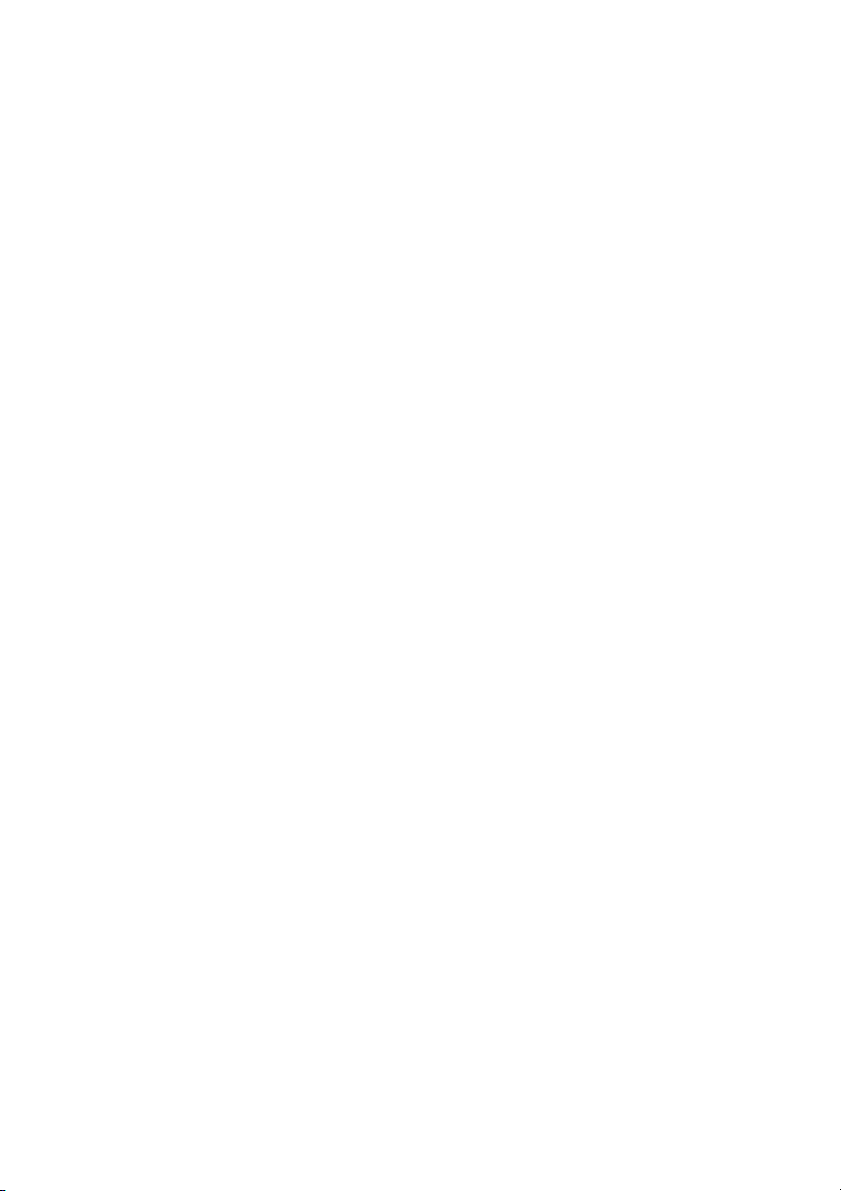
Feragat
BenQ Corporation, bu belgenin içeriğiyle ilgili açık ya da ima edilen hiçbir
temsilde bulunmamakta ya da garanti vermemektedir. BenQ Corporation,
önceden herhangi bir bildirimde bulunmaksı zın, bu kılavuzu çeşitli zamanlarda
yeniden düzenleme ve içeriğinde değişiklikler yapma hakkını saklı tutar.
Telif hakkı
Telif Hakkı 2016 BenQ Corporation. Tüm hakları saklıdır. Bu yayının herhangi bir
kısmı; herhangi bir biçimde ya da herhangi bir araçla, elektronik, mekanik,
manyetik, optik, kimyasal yolla, elle ya da başka bir biçimde, BenQ
Corporation'ın yazılı izni olmaksızın, çoğaltılamaz, aktarılamaz, yeniden
yazılamaz, kopya edilemez, bir erişip alma sistemi içinde saklanamaz ya da
herhangi bir dile ya da bilgisayar diline çevrilemez.
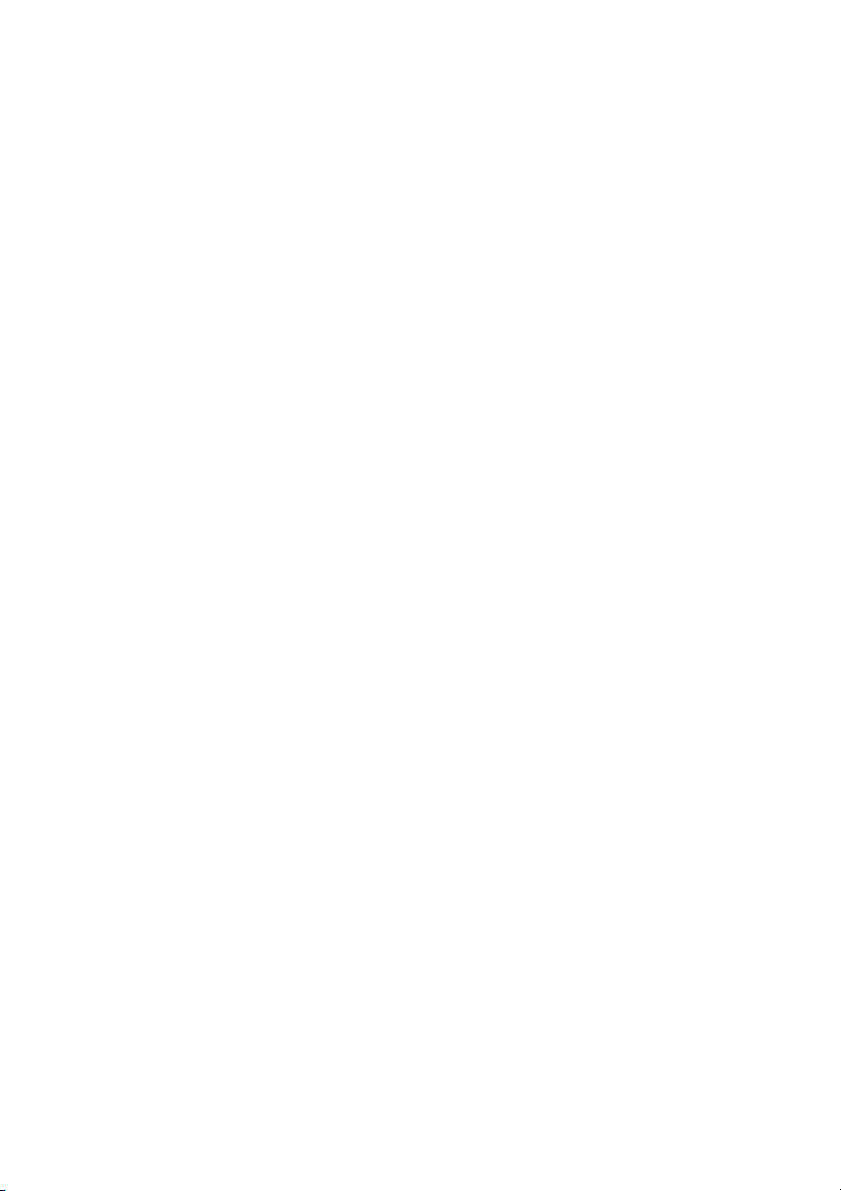
İçindekiler i
İçindekiler
Güvenlik uyarıları ve önlemler ............................ 1
Önemli güvenlik talimatları .................................. 3
Bu ekrandaki notlar...................................................... 3
Bu ekranın LCD paneli ile ilgili notlar ........................... 3
Uzaktan kumanda için güvenlik uyarısı ....................... 4
Pil güvenlik uyarısı ....................................................... 4
BenQ ecoFACTS ......................................................... 5
Paket içindekiler.................................................. 6
Ekranın kurulması ............................................... 7
Ekranı monte etme ...................................................... 7
Ekranın parçaları ve işlevleri............................... 9
Ön panel (RP552) ....................................................... 9
Ön panel (RP552H) .................................................. 10
Ön panel (RP840G) .................................................. 11
Giriş/çıkış terminalleri (RP552/RP552H) ................... 12
AC IN ve Güç düğmesi (RP552)................................ 13
Giriş/çıkış terminalleri (RP840G) ............................... 14
Uzaktan kumanda...................................................... 15
Uzaktan kumandanın kullanılması ............................. 17
Bağlantı ............................................................. 19
VGA girişine bağlanma .............................................. 19
Dokunmatik modülün bağlanması ............................. 19
Dijital girişleri bağlama............................................... 20
AV girişlerini bağlama ................................................ 21
Koaksiyal çıkışa bağlıyor ........................................... 22
Video çıkışını bağlıyor................................................ 23
Seri porta bağlanma................................................... 24
Gücü bağlama ........................................................... 25
Teme l işlemler ................................................... 26
Ekranı açma ve kapama ............................................ 26
Quickoff özelliği ile ekranı kapatma ........................... 26
İlk ayar ....................................................................... 26
Giriş sinyallerini açma................................................ 27
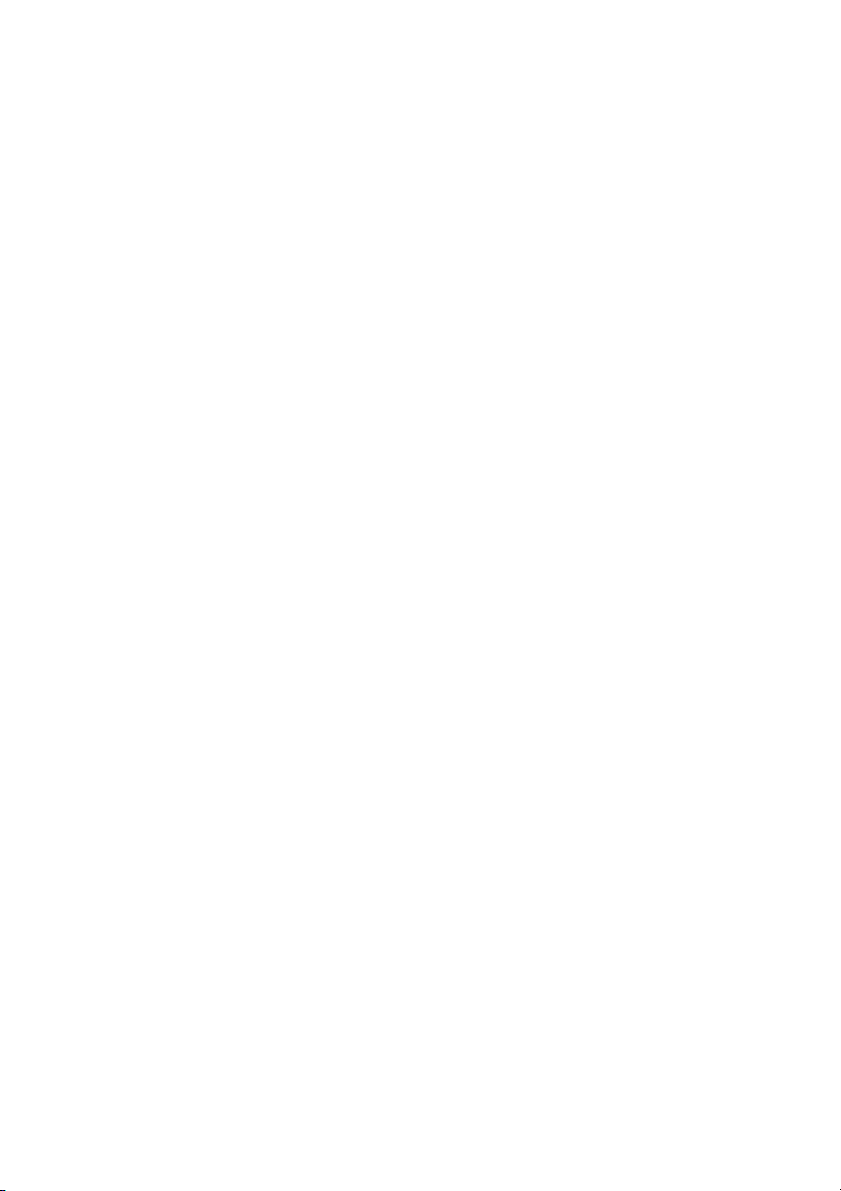
İçindekilerii
Yazılımı indirme ......................................................... 27
İnternet bağlantısını kurma ........................................ 28
Yazılımı güncelliyor .................................................... 31
Ses seviyesini ayarlama............................................. 31
Dokunmatik ekranı kullanmak için önemli talimatlar... 36
Menü çalışmaları............................................... 37
Tek dokunmalı menü işlemi ....................................... 37
Ayarlar menüsü .......................................................... 37
Sistem ayarları ........................................................... 41
Android sistem arayüzü .................................... 43
Ana arayüz ................................................................. 43
EZWrite 3.0 ................................................................ 44
Ürün bilgileri...................................................... 69
Teknik özellikler (RP552/RP552H)............................. 69
Teknik özellikler (RP840G) ......................................... 71
Boyutlar (RP552)........................................................ 73
Boyutlar (RP552H) ..................................................... 74
Boyutlar (RP840G)..................................................... 75
Duvara montaj boyutları (Isteğe bağlı) ....................... 76
Desteklenen giriş sinyali çözünürlüğü
(RP552/RP552H) ....................................................... 77
Desteklenen giriş sinyali çözünürlüğü (RP840G)....... 79
Sorun Giderme.................................................. 81
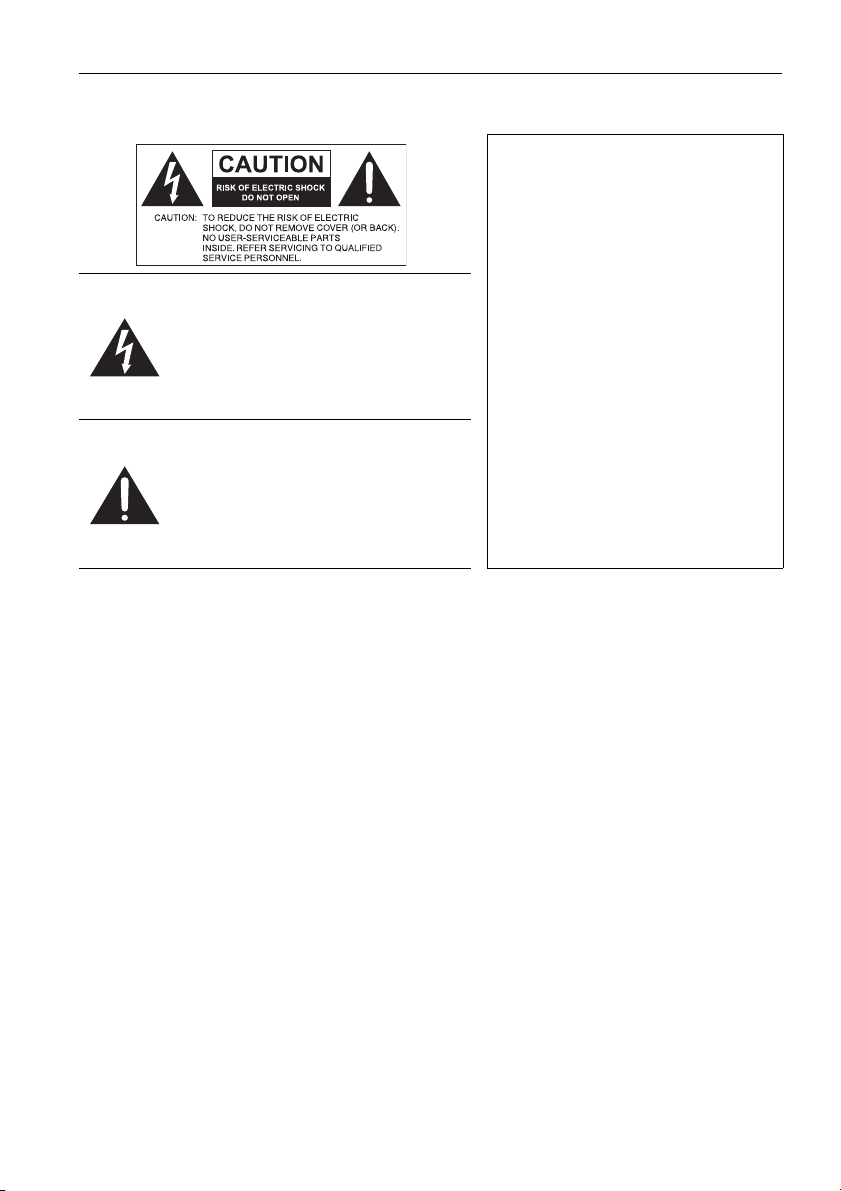
Güvenlik uyarıları ve önlemler 1
Güvenlik uyarıları ve önlemler
BU CİHAZ TOPRAKLANMALIDIR
Güvenli çalıştığından emin olmak
için üç dişli fiş, normal ev elektrik
tesisatı üzerinden topraklanmış
olan bir standart üç dişli elektrik
prizine takılmalıdır. Cihazla birlikte
Bir eşkenar üçgen içinde bulunan ok
başlı yıldırım sembolü, kullanıcının
ürünün muhafazası içinde yer alan ve
kişilerde elektrik çarpması riski
oluşturabilecek büyüklükte yalıtımsız
"tehlikeli voltaj
kullanıcıyı uyarmak için konulmuştur.
Eşkenar dörtgen içindeki ünlem
işareti, kullanıcıya, cihazla birlikte
verilen belgelerdeki önemli çalıştırma
ve bakım (servis) talimatlarının varlığı
konusunda bilgi vermek için
konulmuştur.
• Elektrik kablosunun fişi her zaman hemen ulaşılabilir durumda olmalıdır. AC priz
(elektrik prizi), cihazın yanında ve kolayca ulaşılabilir bir yerde bulunmalıdır. Bu
cihazı AC elektrik beslemesinden tamamen ayırmak için elektrik kablosunu AC
prizinden çıkartın.
• Bu ekranı, düşebileceği ve zarar görebileceği ya da başkalarına zarar
verebileceği düzensiz, eğri ya da dengesiz yüzeylere (tekerlekli taşıma arabası
gibi) yerleştirmeyin.
• Bu ekranı spa ya da havuz gibi suyun yanına ya da yağmur suyunun girebileceği
açık pencerelerin önü gibi suyun ekranın üzerine sıçrayabileceği ya da
dökülebileceği yerlere yerleştirmeyin.
• Bu ekranı, kapalı dolaplar gibi düzgün havalandırmanın ve hava devridaiminin
olmadığı kapalı alanlara koymayın. İçerideki
etrafında yeterli alan bırakın. Ekran üzerindeki açıklıkları ya da havalandırma
deliklerini tıkamayın. Aşırı ısınma, tehlikelere ya da elektrik çarpmasına neden
olabilir.
• Bu ekran, yalnızca uzman bir teknisyen tarafından kurulmalıdır. Bu ekranın
düzgün kurulmaması, kişilerde yaralanmalara ve ekranın zarar görmesine neden
olabilir. Kurulumu düzenli olarak kontrol edin ve en iyi çalışma koşullarını
sağlamak için ekranın bakımını düzenli olarak yapın.
• Bu ekranın montajı için yalnızca üretici tarafından onaylanmış ya da önerilen
aksesuarları kullan
ekranın düşmesine neden olabilir ve kişisel yaralanmalara yol açabilir. Yüzeyin
ve sabitleme noktalarının, ekranın ağırlığını taşıyabilecek kadar sağlam
olduğundan emin olun.
ın" varlığı konusunda
ın. Yanlış ya da uygun olmayan aksesuarların kullanılması
kullanılan uzatma kabloları üç telli
olmalı ve toprak bağlantısı
sağlayacak şekilde bağlanmış
olmalıd
ır. Yanlış bağlanmış uzatma
kabloları ölümlü kazaların en büyük
nedenlerindendir.
Cihazın düzgün çalışıyor olması,
elektrik prizinin topraklı olduğunu
ya da bağlantıların tamamen
güvenliği olduğunu göstermez.
Güvenliğiniz için eğer elektrik
prizinin etkili biçimde topraklandığı
konusunda kuşkularınız varsa
lütfen uzman bir elektrikçiyle
görüşün.
ısının dağılması için ekranın
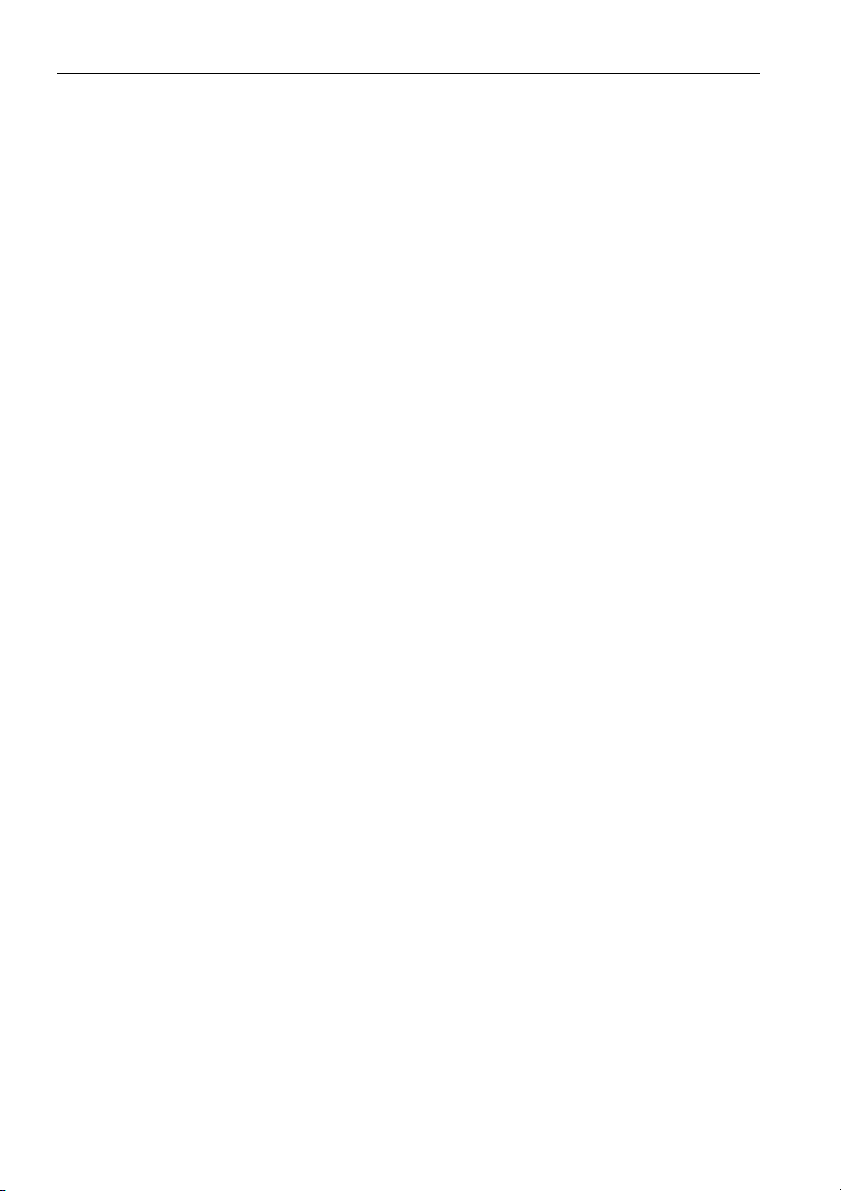
Güvenlik uyarıları ve önlemler2
• Elektrik çarpması riskini azaltmak için kapakları çıkartmayın. İçinde kullanıcı
tarafından servisi yapılabilecek hiçbir parça bulunmamaktadır. Servis işlemleri
için uzman servis personeline başvurun.
• Kişisel yaralanmaları önlemek için kullanmadan önce ekranın takılması ya da
masaüstü standlarının kurulması gerekmektedir.
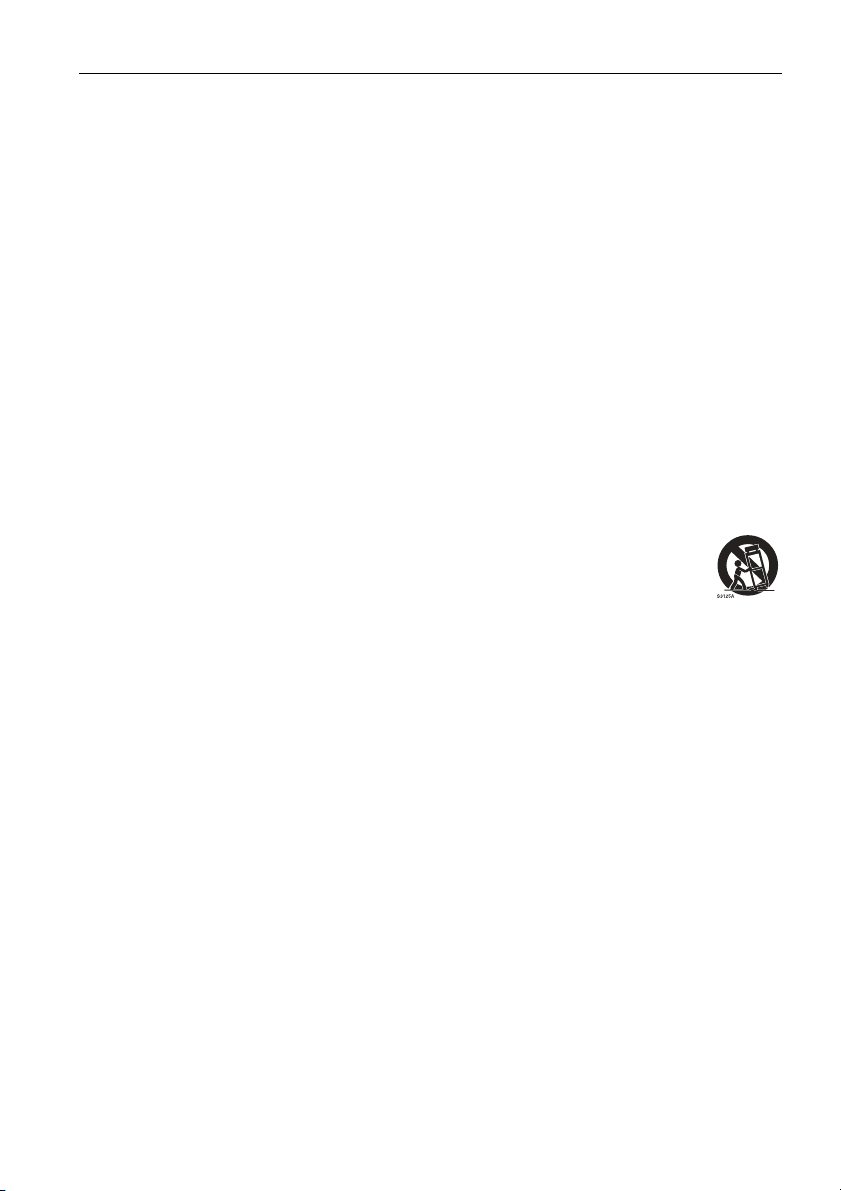
Önemli güvenlik talimatları 3
Önemli güvenlik talimatları
1. Bu talimatları okuyun.
2. Bu talimatları saklayın.
3. Tüm uyarıları dikkate alın.
4. Tüm talimatları uygulayın.
5. Bu cihazı suyun yanından kullanmayın.
6. Yalnızca kuru bir bezle temizleyin.
7. Havalandırma açıklıklarını engellemeyin. Üreticinin talimatlarına uygun olarak
kurulumu yapın.
8. Radyatör, kalorifer, soba gibi ısı kaynaklarının ya da ısı oluşturan diğer
araçların (amplifikatörler dahil) yanına koymayın.
9. Polarize ya da topraklama türü fişlerin güvenlik özelliklerini devre dışı
bırakmayın. Polarize fiş, biri diğerinden daha geniş olan iki dişe sahiptir.
Topraklama türü fiş iki dişe ve üçüncü bir topraklama dişine sahiptir. Geniş diş
ya da üçüncü diş güvenliğiniz için sağlanmıştır. Eğer sağlanan fiş, prizinize
girmiyorsa, uygun olmayan prizin değiştirilmesi için bir elektrikçiye başvurun.
10. Özellikle fişler, çoklu prizler ve cihazdan çıktığı yerler olmak üzere elektrik
kablosunun üzerinden geçilmemesini ya da sıkışmamasını sağlayın.
11. Yaln ızca üretici tarafından belirtilen ekleri/aksesuarları kullanın.
12. Yalnızca üretici tarafından belirtilen ya da cihazla birlikte satılan el
arabası, stand, tripod, braket ya da masa ile birlikte kullanın. El
arabası kullanıldığında, cihaz takılı halde arabayı hareket ettirirken,
devrilmelere bağlı yaralanmaları önlemek için dikkatli olun.
13. Yıldırımlı havalarda ya da uzun süre kullan
cihazın fişini prizden çıkartın.
14. Tüm servis işlemleri için uzman servis personeline başvurun. Servis, elektrik
kablosunun ya da fişinin zarar görmesi, üzerine sıvı dökülmesi ya da nesneler
düşmesi, cihazın yağmur ya da neme maruz kalması, normal çalışmaması ya
da yere düşürülmesi gibi herhangi bir şekilde zarar gördüğünde gereklidir.
ılmayacağından bu
Bu ekrandaki notlar
• Bu ekranın ağırlığı 100 kilogramın üzerinde. Ekranı tek başına kaldırmaya
çalışmayın.
• Ekranı nihai konumuna taşımak için kaldıraca veya düz arabaya yardımcı olacak
dört veya daha fazla kişinin hazır bulunduğundan emin olun.
• Ekranı mümkün olduğunca yatay tutun.
• Paketi açmadan önce zeminde boş bir yer açın.
Bu ekranın LCD paneli ile ilgili notlar
• Bu ekranın Sıvı Kristal Ekran (LCD) paneli, çizilmeye, aşınmaya ve üzerine
basıldığında çatlamaya meyilli çok ince bir cam koruyucu katmana sahiptir. Aşırı
güç ya da aşırı sıcaklıklarda da sıvı kristal madde zarar görebilir. Lütfen dikkatli
kullanın.
• LCD panelin tepki süresi ve parlaklığı, ortam sıcaklığına göre farklılık
gösterebilir.
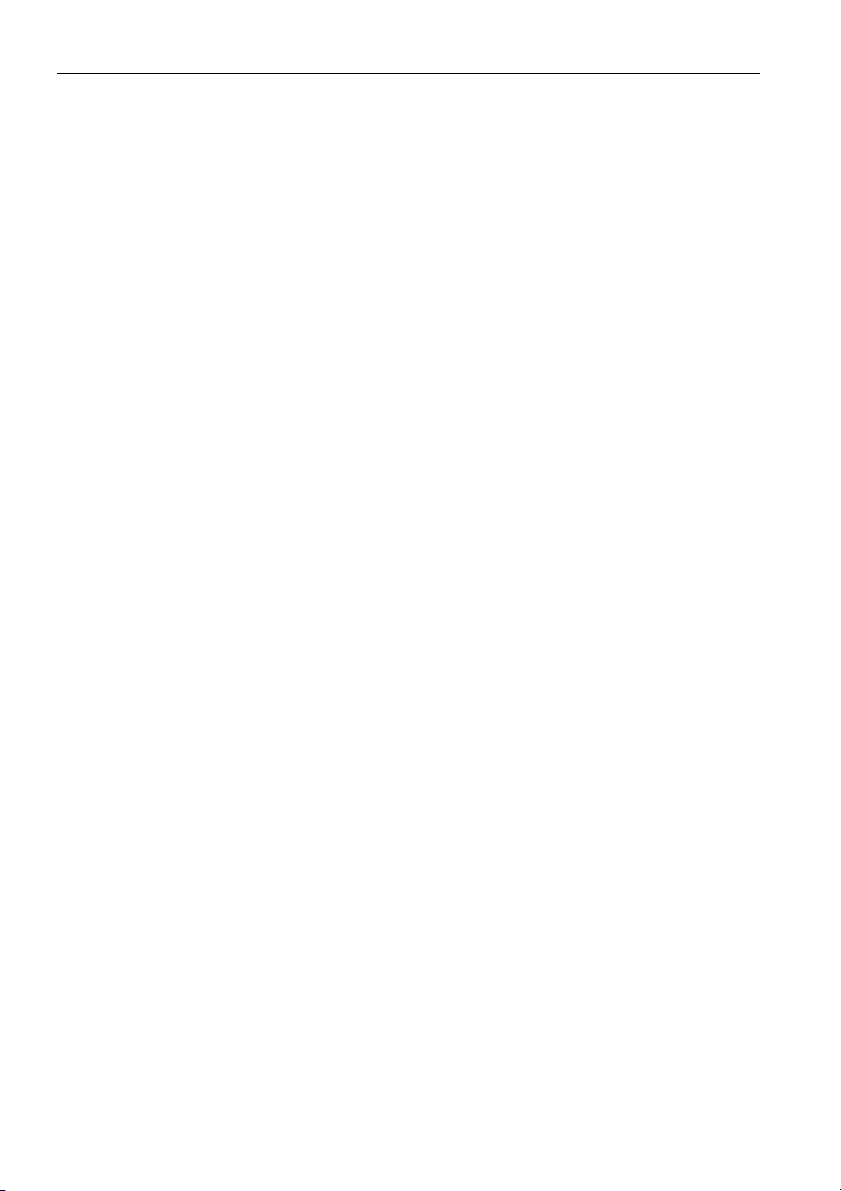
Önemli güvenlik talimatları4
• Isı panele ve ekranın dış muhafazasına zarar verebileceğinden ve parlak ışık
ekrandaki görüntülerin daha zor görülmesine neden olabileceğinden, ekranı,
doğrudan güneşe ya da LCD panelin üzerine doğrudan güneş ya da spot lamba
ışığının geldiği yerlere koymayın.
• LCD panel, görüntüleri göstermek için ayrı ayrı piksellerden oluşmaktadır ve
tasarım özelliklerine göre üretilmiştir. Bu piksellerin %99,9'u normal çalışıyor
olmasına karşın piksellerin %0,01'i sürekli açık durumda (kırmızı, mavi ya da
yeşil) ya da kapalı olabilir. Bu LCD teknolojisinin bir teknik sınırıdır ve bir hata
değildir.
• Plazma (PDP) ve geleneksel CRT (Katod Işı Tüpleri) ekranları gibi LCD ekranlar
da ekranda görülebilir sabit hatlar ve tonlar olarak görünen 'ekran yanmasına' ya
da 'kal
ıcı görüntü oluşmasına' neden olabilir. Ekranda bu tür hasarlar olmasını
önlemek için iki saatten daha uzun süre ekranda sabit görüntü bırakmayın
(Ekranda Gösterimli menüler, TV istasyonu logoları, sabit/hareketsiz metin ya da
simgeler). Zaman zaman en-boy oranını değiştirin. Mümkünse tüm ekranın
görüntüyle dolu olmasını sağlayın ve siyah alanlar oluşmasını önleyin. Uzun
süre 4:3 en-boy oranında görüntüler izlemeyin. Aksi takdirde, ekranda iki dikey
çizgi halinde gözle görülebilir yanık işaretleri ortaya çıkacaktır.
Not: Bazı durumlarda, kapak camının iç kısmında ne oluşabilir. Bu doğal bir
durumdur ve ekranın çalışmasını etkilemez. Bu nem, genellikle 2 saat süreli
normal kullanım sonrasında kaybolur.
• RP serisi görüntü tutma işlevi sunmaz, ayrıntılı bilgi için, lütfen kurulum
kılavuzuna bakı
Değiştir özelliğinin etkinleştirilmesi önerilir (sadece RP552/RP552H). Daha
fazla bilgi için bkz. Daha fazla ayar sayfa 40.
• RP serisi portre kullanımını desteklemez; portre kullanımı ekranın hasar
görmesine sebep olabilir. BenQ garantisi arızalı kullanımı kapsamayacaktır.
nız. Eğer bir ekran için hareketsiz görüntü gerekli ise, Piksel
Uzaktan kumanda için güvenlik uyarısı
• Uzaktan kumandayı doğrudan ısı, neme koymayın ve ateşten sakının.
• Uzaktan kumandayı düşürmeyin.
• Uzaktan kumandayı suya ya da neme maruz bırakmayın. Bunun yapılmaması,
arızalara neden olabilir.
• Uzaktan kumanda ile ürünün uzaktan kumanda sensörü arasında hiçbir nesne
olmadığını onaylayın.
• Uzaktan kumanda uzun süre kullanılmayacaksa, pilleri çıkartın.
Pil güvenlik uyarısı
Yanlış pil türünün kullanılması, kimyasal madde sızıntılarına ya da patlamalara
neden olabilir. Lütfen aşağıdakileri unutmayın:
• Pillerin pil yuvasında gösterildiği gibi artı ve eksi kutuplarını daima doğru yönde
yerleştirdiğinizden emin olun.
• Farklı pil türlerinin farklı özellikleri vardır. Farklı pil türlerini birlikte kullanmayın.
• Eski ve yeni pilleri birlikte kullanmayın. Eski ve yeni pillerin birlikte kullanılması
pil ömrünü kısaltır ve eski pillerden kimyasal madde akıntılarına neden olabilir.
• Piller çalışmadığında hemen değiştirin.

Önemli güvenlik talimatları 5
• Pillerden sızan kimyasallar, ciltte tahrişe neden olabilirler. Eğer pillerden
herhangi bir kimyasal madde sızmışsa, hemen kuru bir bezle silin ve pilleri en
kısa zamanda değiştirin.
• Farklı saklama koşulları nedeniyle, ürününüzle birlikte verilen pillerin ömrü, kısa
olabilir. İlk kullanımdan sonra 3 ay içinde ya da mümkün olduğunca kısa süre
içinde değiştirin.
• Pillerin imha edilmesinde veya geri dönüştürülmesinde yerel sınırlamalar
bulunabilir. Yerel düzenlemelere ya da atık imha sağlayıcısına danışınız.
BenQ ecoFACTS
BenQ has been dedicated to the design and development of greener product as
part of its aspiration to realize the ideal of the “Bringing Enjoyment 'N Quality to
Life” corporate vision with the ultimate goal to achieve a low-carbon society.
Besides meeting international regulatory requirement and standards pertaining to
environmental management, BenQ has spared no efforts in pushing our initiatives
further to incorporate life cycle design in the aspects of material selection,
manufacturing, packaging, transportation, using and disposal of the products.
BenQ ecoFACTS label lists key eco-friendly design highlights of each product,
hoping to ensure that consumers make informed green choices at purchase.
Check out BenQ's CSR Website at http://csr.BenQ.com/ for more details on
BenQ's environmental commitments and achievements.
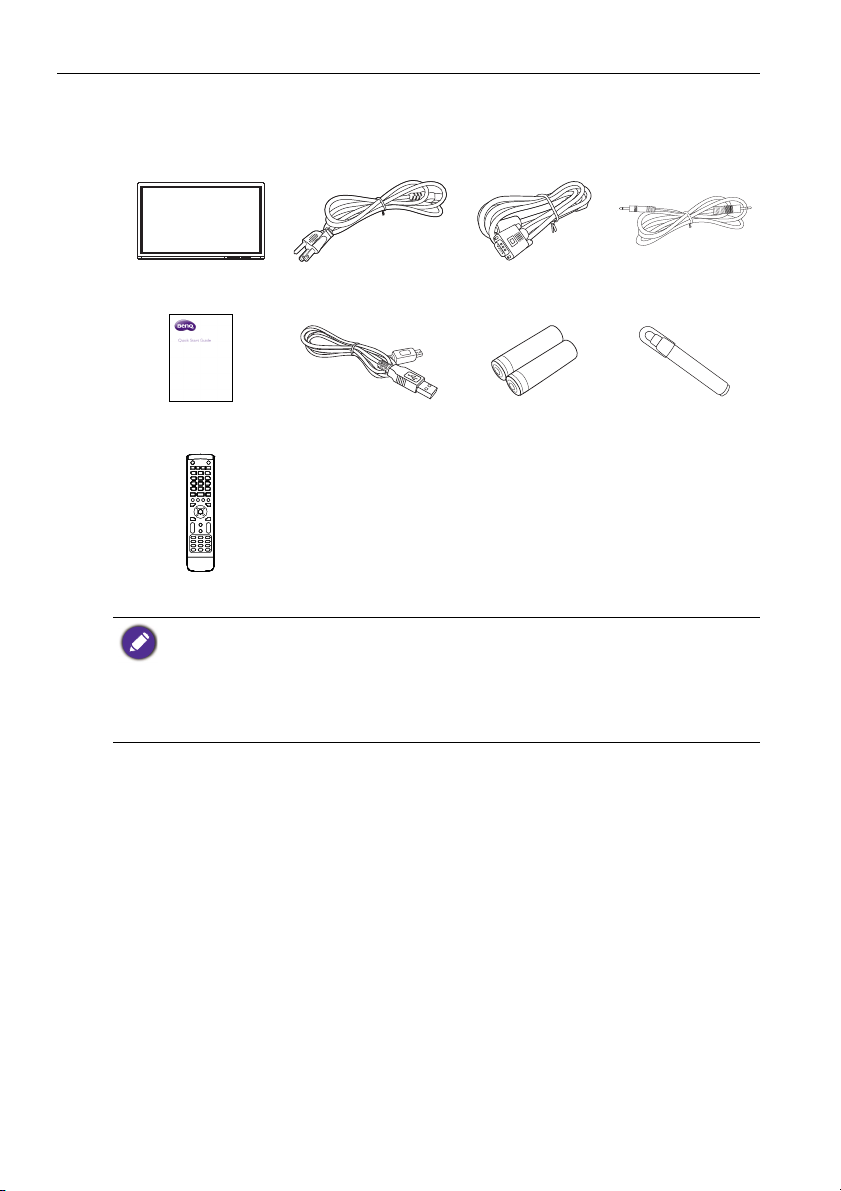
Paket içindekiler6
Paket içindekiler
Satış paketini açın ve içindekileri kontrol edin. Herhangi bir öğe eksik ya da zarar
görmüşse lütfen hemen bayinizle görüşün.
LCD ekran Güç kablosu x 4
Hızlı başlangıç
kılavuzu
USB kablosu x 1 AAA pil x 2
D-Sub (15-pim)
kablosu x 1
Ses arayüz
kablosu
Dokunmatik
kalem x 2
Uzaktan kumanda
• Sağlanan elektrik kablosu türü, satın aldığınız bölgeye bağlı olarak gösterilenden farklı
olabilir.
• Paketi atmadan önce, kutunun içinde hiçbir aksesuar unutmadığınızı kontrol edin.
• Ambalaj malzemelerini gereksinimlere uygun biçimde atın. Mukavvayı geri
dönüştürebilirsiniz. Ekranı daha sonra taşırken kullanmak üzere ambalajı saklamayı
(mümkünse) düşünebilirsiniz.
• Plastik torbaları küçük çocukların ya da bebeklerin ulaşabileceği yerlerde bırakmayın.
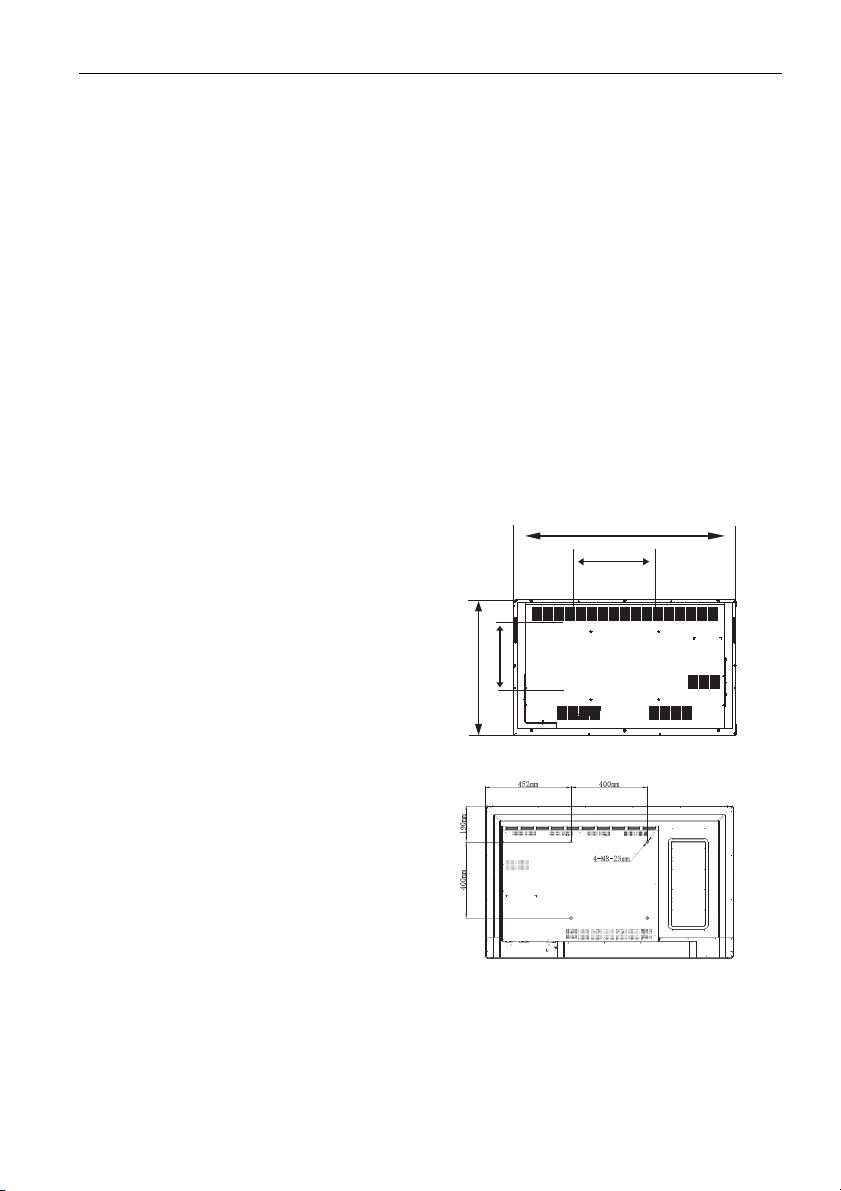
Ekranın kurulması 7
1315 mm
400 mm
400 mm
805 mm
RP552
*Vida türü: M8*25L
RP552H
*Vida türü: M8*25L
Ekranın kurulması
Ekranı monte etme
Ekranı, uygun bir duvara montaj braketiyle dikey bir yüzeye ya da isteğe bağlı
masaüstü standlarıyla yatay yüzeylere yerleştirebilirsiniz. Lütfen takma sırasında
aşağıdaki notlara dikkat edin:
• Ekran, en az iki yetişkin tarafından takılmalıdır. Bu ekranın tek kişiyle takılmaya
çalışılması, tehlikelere ve yaralanmalara neden olabilir.
• Takma işlemi için uzman teknisyenlere başvurun. Yanlış takma işlemleri ekranın
düşmesine ya da arızalanmasına neden olabilir.
Ekranın bir duvara takılması
1. Düz, yatay ve üzerinde nesnelerin bulunmadığı bir yüzeye temiz, kuru ve
parçacık bırakmayan bir bez yerleştirin. Bezin boyutunun ekrandan daha
büyük olduğundan emin olun.
2. Ekranı LCD ekran aşağı dönük olacak şekilde bezin üzerine yavaşça
yerleştirin.
3. Takılıysa ekrandan masaüstü standlarını çıkartın.
4. Resimde gösterildiği gibi
ekranın arkasındaki duvara
montaj vidası deliklerini bulun.
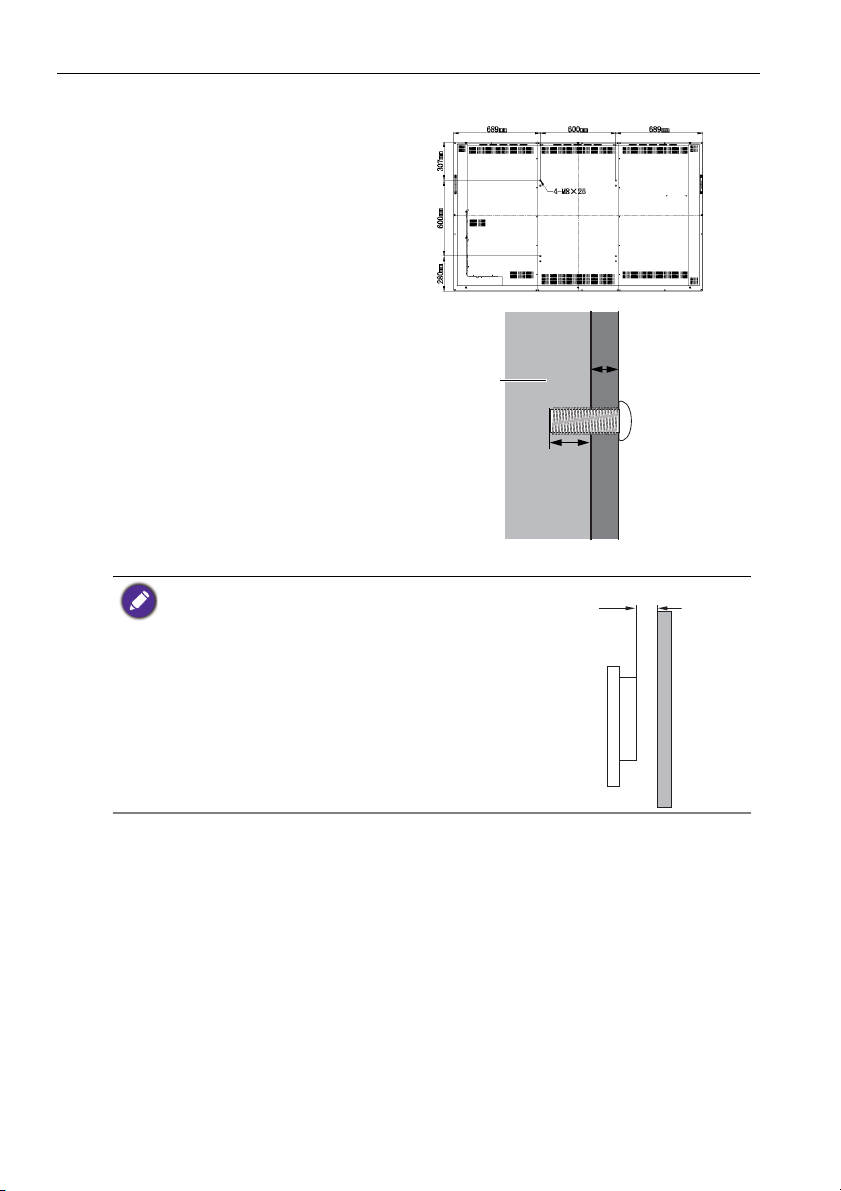
Ekranın kurulması8
RP840G
*Vida türü: M8
Duvara montaj
braketinin
kalınlığı
10 mm
(0,39")
LCD ekran
5. Montaj braketinin talimatlarına
göre duvara montaj braketini
ekrana birleştirin ve ekranı
duvara takın. Vida, duvara
montaj braketinden en az
10 mm uzun olmalıdır. Tüm
vidaların düzgün biçimde
sıkıldığından ve sıkı
olduğundan emin olun.
(Önerilen tork: 470 635N•cm). Montaj yöntemi,
ekranın ağırlığını taşıyacak
kadar güçlü olmalıdır.
• İyi havalandırma için ekranla duvar arasında en az
10 mm boş alan bırakın.
• Duvara montaj talimatları için lütfen profesyonel bir
teknisyene başvurun. Üretici, profesyonel
teknisyenlerin gerçekleştirmediği takma işlemleriyle
ilgili hiçbir sorumluluk kabul etmemektedir.
10mm
(0.39")
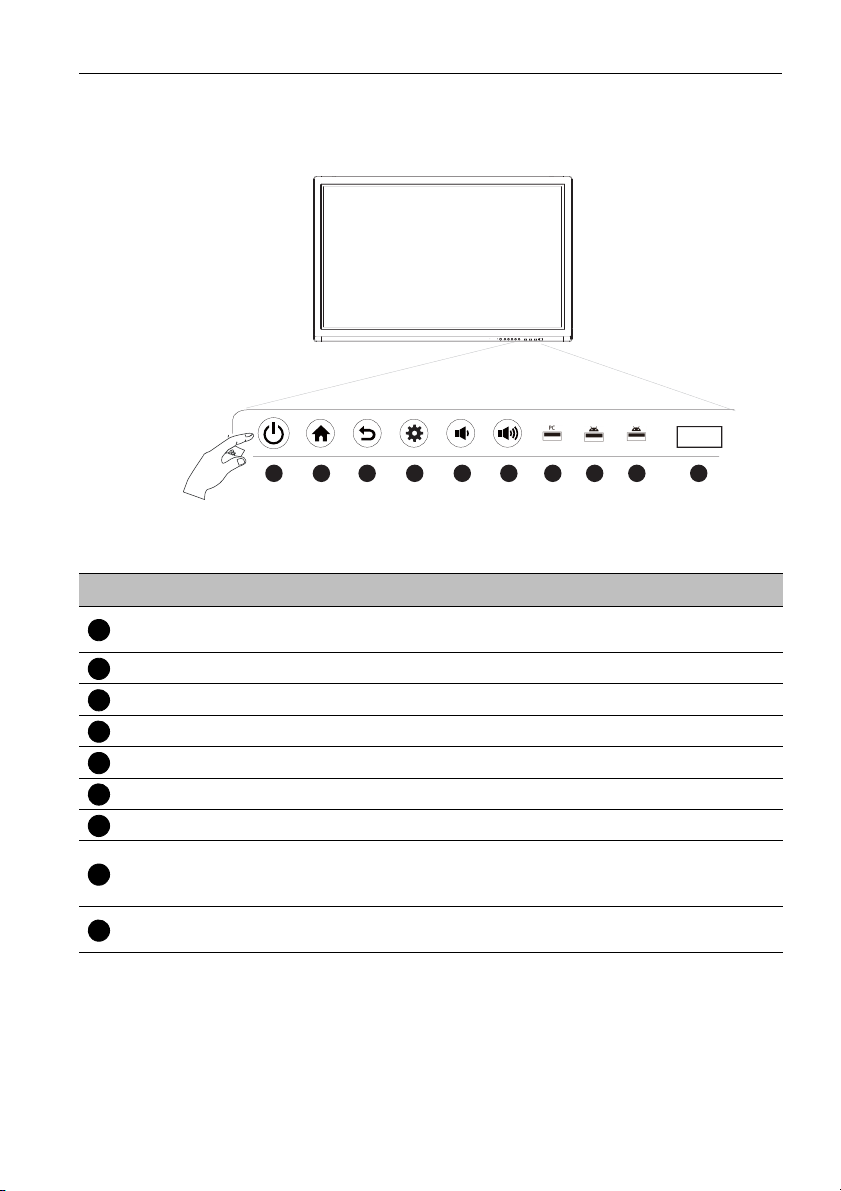
Ekranın parçaları ve işlevleri 9
1 2 3 4 5 6 8 8 97
123456789
Ekranın parçaları ve işlevleri
Ön panel (RP552)
No. Adı Açıklama
Güç
Ana sayfa Ana ekrana dönmek için basın.
Geri dön Menüdeki önceki seviyeye dönmek için basın.
Menü İşlev menüsüne giriş yapmak için basın.
Sesi alçalt Ses seviyesini azaltmak için basın.
Sesi yükselt Ses seviyesini artırmak için basın.
PC USB Yerleşik bilgisayar USB arayüzü. İşlev hazır değil.
Media USB
Uzaktan Kumanda
Sinyal Alıcısı
Enerji tasarrufu moduna girmek için dokunun. Gücü
kapatmak için 2 saniye veya daha uzun süre basılı tutun.
Medya dosyalarını oynatmak ve klavye ile fareyi
desteklemek için depolama aygıtına erişebilen Android
sisteminin USB arayüzü.
Uzaktan kontrol sinyallerini alır. Alıcıyı engellemeyin.
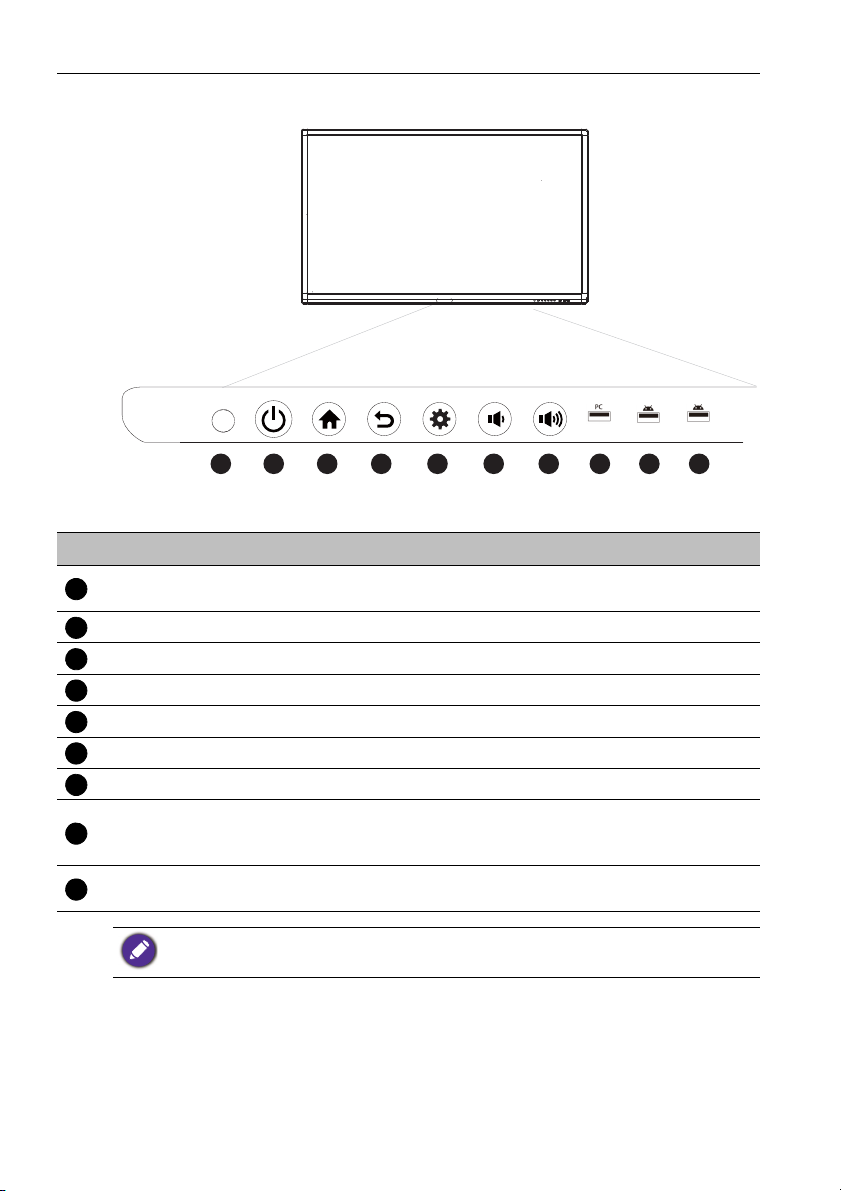
Ekranın parçaları ve işlevleri10
1 2 3 4 5 6 8 89 7
123456789
Ön panel (RP552H)
No. Adı Açıklama
Güç
Ana sayfa Ana ekrana dönmek için basın.
Geri dön Menüdeki önceki seviyeye dönmek için basın.
Menü İşlev menüsüne giriş yapmak için basın.
Sesi alçalt Ses seviyesini azaltmak için basın.
Sesi yükselt Ses seviyesini artırmak için basın.
PC USB Yerleşik bilgisayar USB arayüzü. İşlev hazır değil.
Media USB
Uzaktan Kumanda
Sinyal Alıcısı
Enerji tasarrufu moduna girmek için dokunun. Gücü
kapatmak için 2 saniye veya daha uzun süre basılı tutun.
Medya dosyalarını oynatmak ve klavye ile fareyi
desteklemek için depolama aygıtına erişebilen Android
sisteminin USB arayüzü.
Uzaktan kontrol sinyallerini alır. Alıcıyı engellemeyin.
USB yuvaları ile birlikte kullanılacak kablolar için maksimum uzunluk 5 m (USB 2.0) ve
3 m (USB 3.0)'dir.
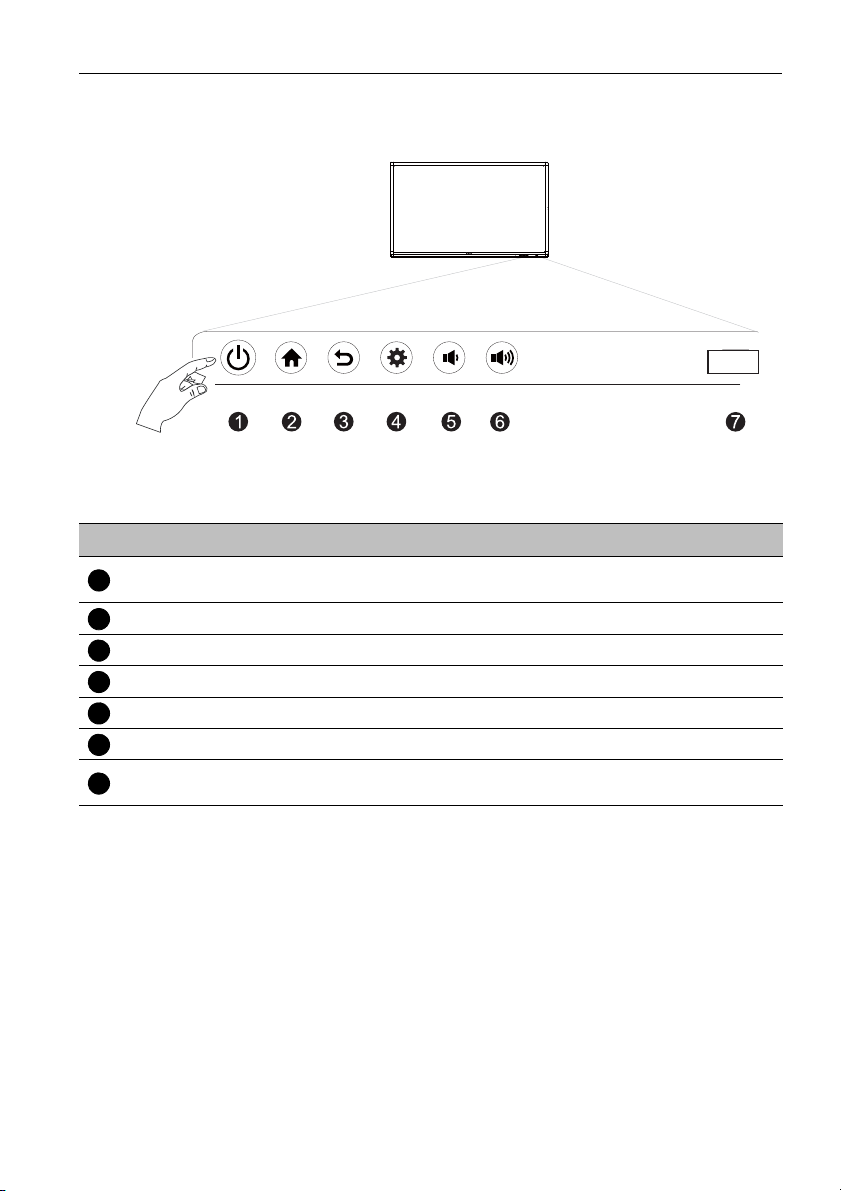
Ekranın parçaları ve işlevleri 11
1234567
Ön panel (RP840G)
No. Adı Açıklama
Güç
Ana sayfa Ana ekrana dönmek için basın.
Geri dön Menüdeki önceki seviyeye dönmek için basın.
Menü İşlev menüsüne giriş yapmak için basın.
Sesi alçalt Ses seviyesini azaltmak için basın.
Sesi yükselt Ses seviyesini artırmak için basın.
Uzaktan Kumanda
Sinyal Alıcısı
Enerji tasarrufu moduna girmek için dokunun. Gücü
kapatmak için 2 saniye veya daha uzun süre basılı tutun.
Uzaktan kontrol sinyallerini alır. Alıcıyı engellemeyin.
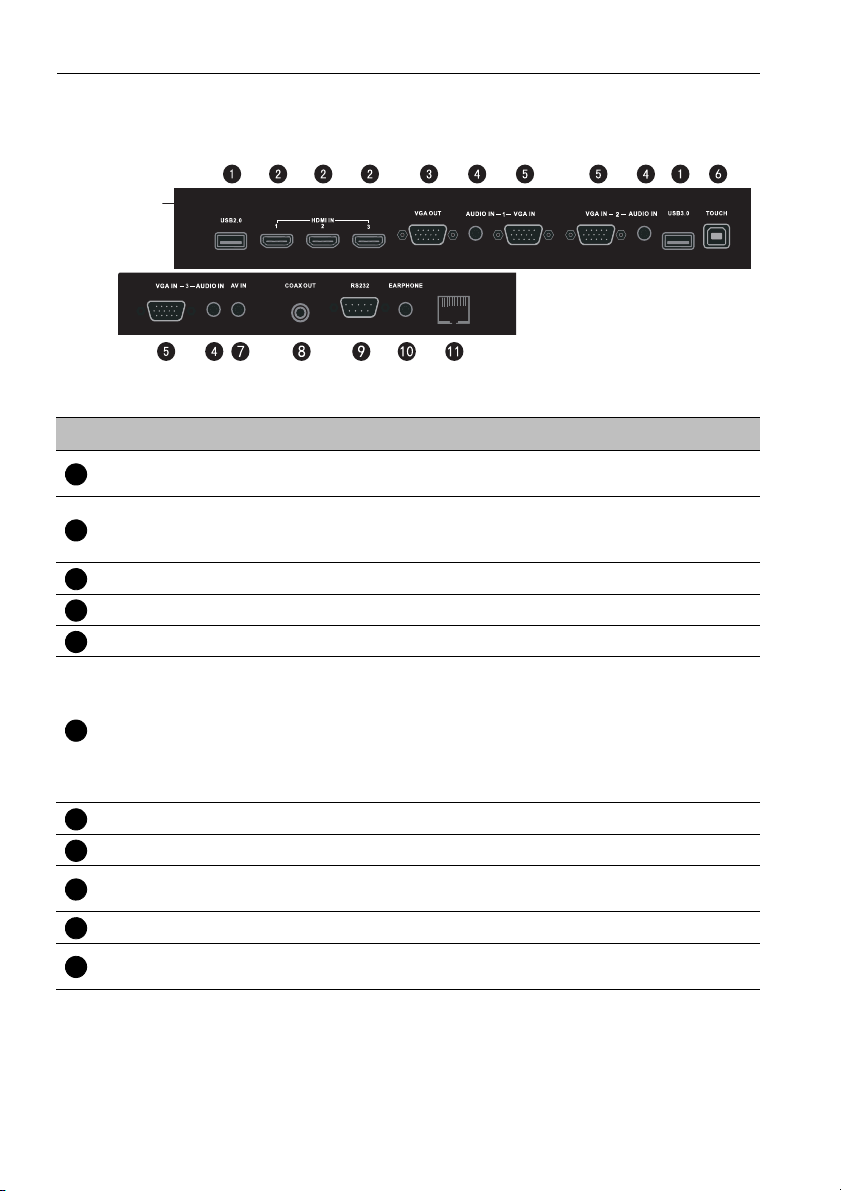
Ekranın parçaları ve işlevleri12
LAN
1234567891011
Giriş/çıkış terminalleri (RP552/RP552H)
No. Adı Açıklama
USB
HDMI IN
VGA OUT Bir VGA girişi ile birlikte görüntüleme aygıtlarına bağlanır.
AUDIO IN Harici bilgisayar ses girişi.
VGA IN Harici bilgisayar görüntü girişi.
TOUCH
AV IN Kompozit video ve ses girişi.
COAX OUT
RS232
EARPHONE Kulaklık giriş işlevi ile aygıta bağlıdır.
LAN
USB klavyeleri, USB fareleri ve USB flaş sürücüleri gibi USB
aygıtlarını bağlar.
Yüksek çözünürlükte multimedya arayüzü sinyal girişi. Bir
HDMI çıkışı, set-üstü kutusu veya dokunmatik işlevi
algılayabilen diğer video aygıtları ile birlikte PC'ye bağlar.
Harici bilgisayar dokunmatik sinyal girişi. Harici bilgisayarı
bağlarken, harici bilgisayar VGA ve ses sinyallerini bağlamanın
yanı sıra, harici bilgisayarın USB girişinin de ekipmana
bağlanması gereklidir. Sürücünün yüklü olduğu durumda, harici
bilgisayar ekipman üzerinden dokunmatik olarak kontrol
edilebilir (dokunmatik işlevi varsayılan olarak VGA ve HDMI
kanalında etkindir)
Koaksiyal çıkış.
Seri arayüz, aygıtlar arasında karşılıklı veri aktarımı için
kullanılır.
LAN arayüzü, RJ45 terminallerini bağlar. (Bu ağ portu sadece
bu üründeki kapalı Android OS için kullanılır.)
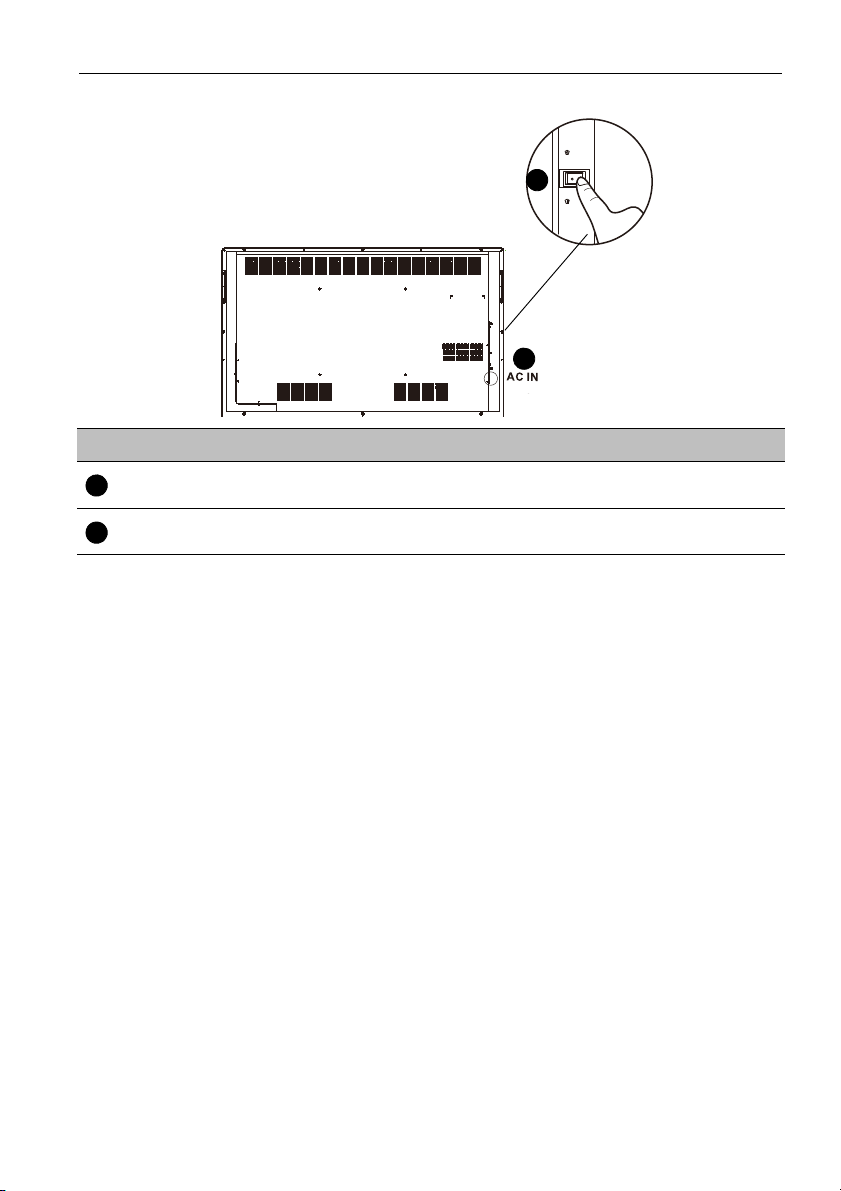
Ekranın parçaları ve işlevleri 13
güç
düğmesi
12
13
12
13
AC IN ve Güç düğmesi (RP552)
No. Adı Açıklama
AC IN
GÜÇ DÜĞMESİ
AC girişi, AC güç kaynağını bağlar. Daha fazla bilgi için bkz.
Gücü bağlama sayfa 25.
AC güç kaynağını açın ve kapatın. Daha fazla bilgi için bkz.
Ekranı açma ve kapama sayfa 26.
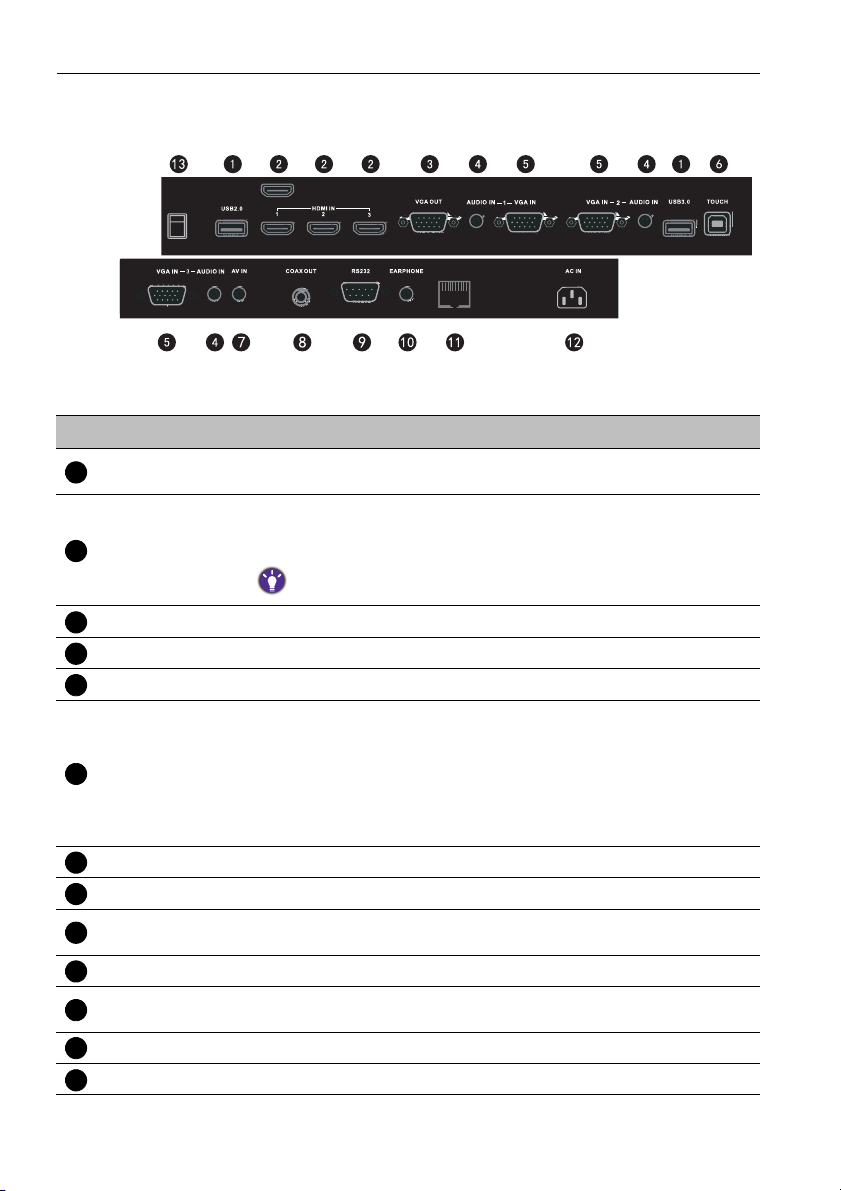
Ekranın parçaları ve işlevleri14
HDMI4(4K2K)
HDMI4(4K2K)
LAN
1
23456789101112
13
Giriş/çıkış terminalleri (RP840G)
No. Adı Açıklama
USB
HDMI IN
VGA OUT Bir VGA girişi ile birlikte görüntüleme aygıtlarına bağlanır.
AUDIO IN Harici bilgisayar ses girişi.
VGA IN Harici bilgisayar görüntü girişi.
TOUCH
AV IN Kompozit video ve ses girişi.
COAX OUT Koaksiyal çıkış.
RS232
EARPHONE Kulaklık giriş işlevi ile aygı
LAN
AC IN AC girişi, AC güç kaynağını bağlar.
GÜÇ DÜĞMESİ AC güç kaynağını açın ve kapatın. Daha fazla bilgi için bkz.
USB klavyeleri, USB fareleri ve USB flaş sürücüleri gibi USB
aygıtlarını bağlar.
Yüksek çözünürlükte multimedya arayüzü sinyal girişi. Bir
HDMI çıkışı, set-üstü kutusu veya dokunmatik işlevi
algılayabilen diğer video aygıtları ile birlikte PC'ye bağlar.
HDMI 4, 4K2K çözünürlüğünü algılar.
Harici bilgisayar dokunmatik sinyal girişi. Harici bilgisayarı
bağlarken, harici bilgisayar VGA ve ses sinyallerini bağlamanın
yanı sıra, harici bilgisayarın USB girişinin de ekipmana
bağlanması gereklidir. Sürücünün yüklü olduğu durumda, harici
bilgisayar ekipman üzerinden dokunmatik olarak kontrol
edilebilir (dokunmatik işlevi varsayılan olarak PC, VGA ve
HDMI kanalında etkindir)
Seri arayüz, aygıtlar arasında karşılıklı veri aktarımı için
kullanılır.
ta bağlıdır.
LAN arayüzü, RJ45 terminallerini bağlar. (Bu ağ portu sadece
bu üründeki kapalı Android OS için kullanılır.)
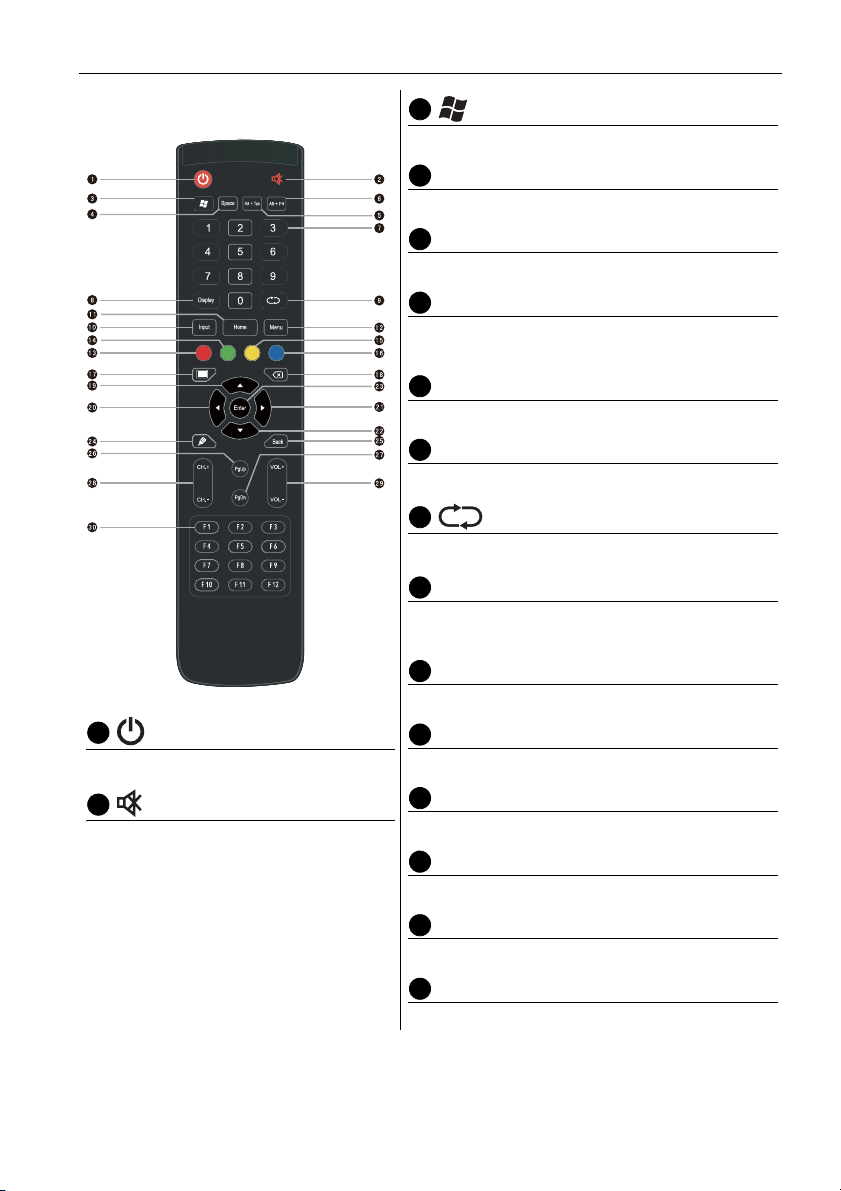
Ekranın parçaları ve işlevleri 15
123456789
10111213141516
Uzaktan kumanda
Yerl eşik bilgisayar Windows tuşu.
Space
Yerl eşik bilgisayar boşluk tuşu.
Alt+Tab
Yerl eşik bilgisayar Alt+Tab tuşu.
Alt+F4
Yerl eşik bilgisayar programı penceresi kapat
düğmesi.
Sayı düğmeleri
Sayısal düğme olarak çalışır.
Display
Geçerli giriş kaynağını ve bilgisini gösterir.
TV kanalı dönüş tuşu.
INPUT
Giriş kaynağını seçin. Daha fazla bilgi için bkz.
Giriş sinyallerini açma sayfa 27.
HOME
Android sistemi ana ekranı düğmesi.
Ekranı açın ya da kapatın.
Sessiz işlevini açar veya kapatır.
MENU
OSD menüsünü açın veya kapatın.
Kırmızı düğmesi
Klavye ve dokunmatik işlevini kilitler.
Yeşil düğmesi
İşlev yok.
Sarı düğmesi
İşlev yok.
Mavi düğmesi
Dondur işlevi.

Ekranın parçaları ve işlevleri16
17181920212223242526272829
30
Boş ekran için bir tuş.
Yön tuşu. Sağ seçim için basın.
Yön tuşu. Aşağı seçim için basın.
ENTER
Seçiminizi onaylar ya da değişiklikleri
kaydeder.
Yazma uygulamasını hızlı başlat (EZWrite).
Uygulama başlatılmışsa, yazma kalemini
hızlıca seçin.
Back
Geri dönüş tuşu.
PgUp
Yerl eşik bilgisayar sayfası (önceki sayfa).
PgDn
Yerl eşik bilgisayar sayfası (sonraki sayfa).
CH+/CH-
Kanal değiştirme tuşu.
VOL+/VOL-
Ses düğmesi tuşu.
Gerial tuşu.
F1 - F12
Yerl eşik bilgisayar F1 - F12 işlev tuşları.
Yön tuşu. Yukarı seçim için basın.
Yön tuşu. Sol seçim için basın.
• Yerleşik bilgisayar hazır değil. Yerleşik bilgisayar yok durumunda bilgisayar ile ilgili tüm
düğmeler devre dışı bırakılmış kabul edilir.
• TV işlevleri kullanılamaz.
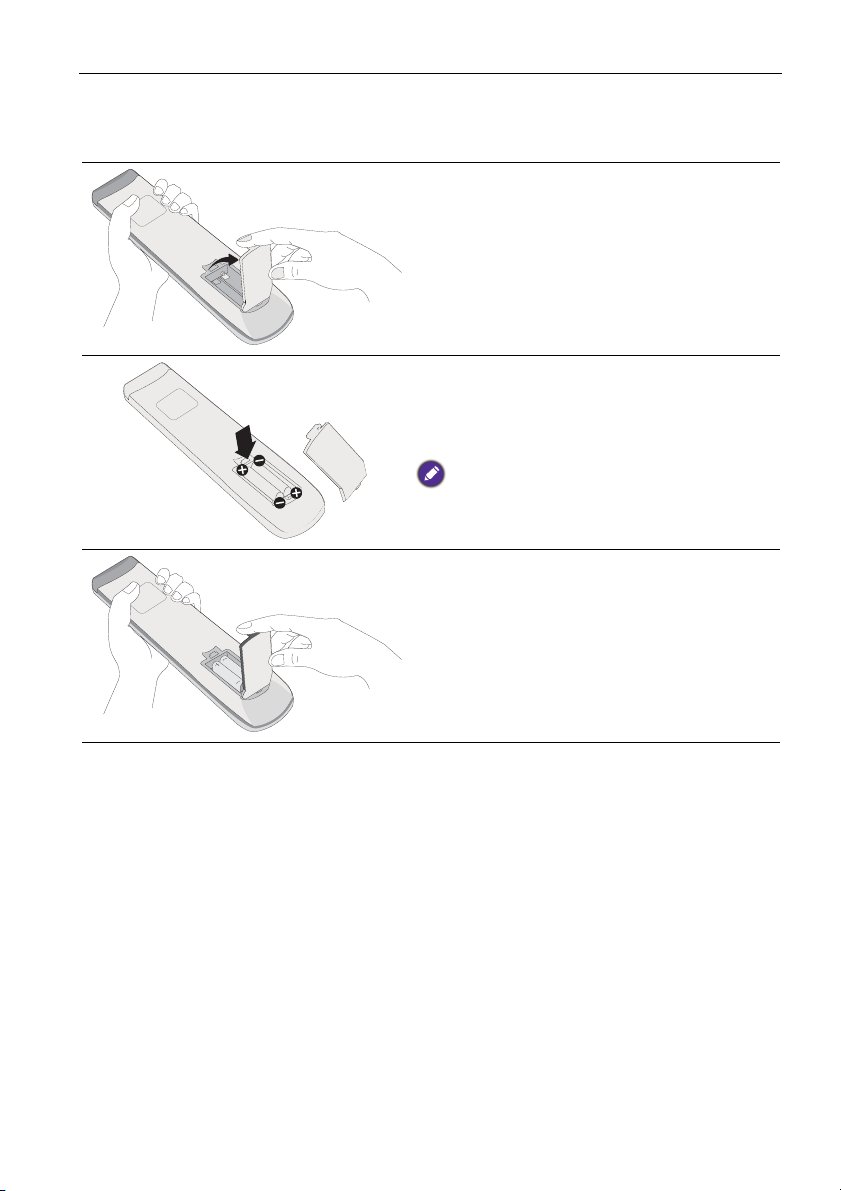
Ekranın parçaları ve işlevleri 17
Uzaktan kumandanın kullanılması
Uzaktan kumandanın pillerini takma
1. Uzaktan kumanda pil bölmesi kapağını
açın.
2. Pilleri, pozitif ve negatif işaretli pil
terminallerinin, pil bölmesindeki (+) ve (-)
işaretleriyle uyumlu olduğundan emin
olarak takın.
Ekranı hemen kullanmaya başlamanız için
gereken piller verilmiştir. Bu pilleri ek kısa
zamanda değiştirmeniz gerekmektedir.
3. Pil bölmesi kapağını yerine takın.
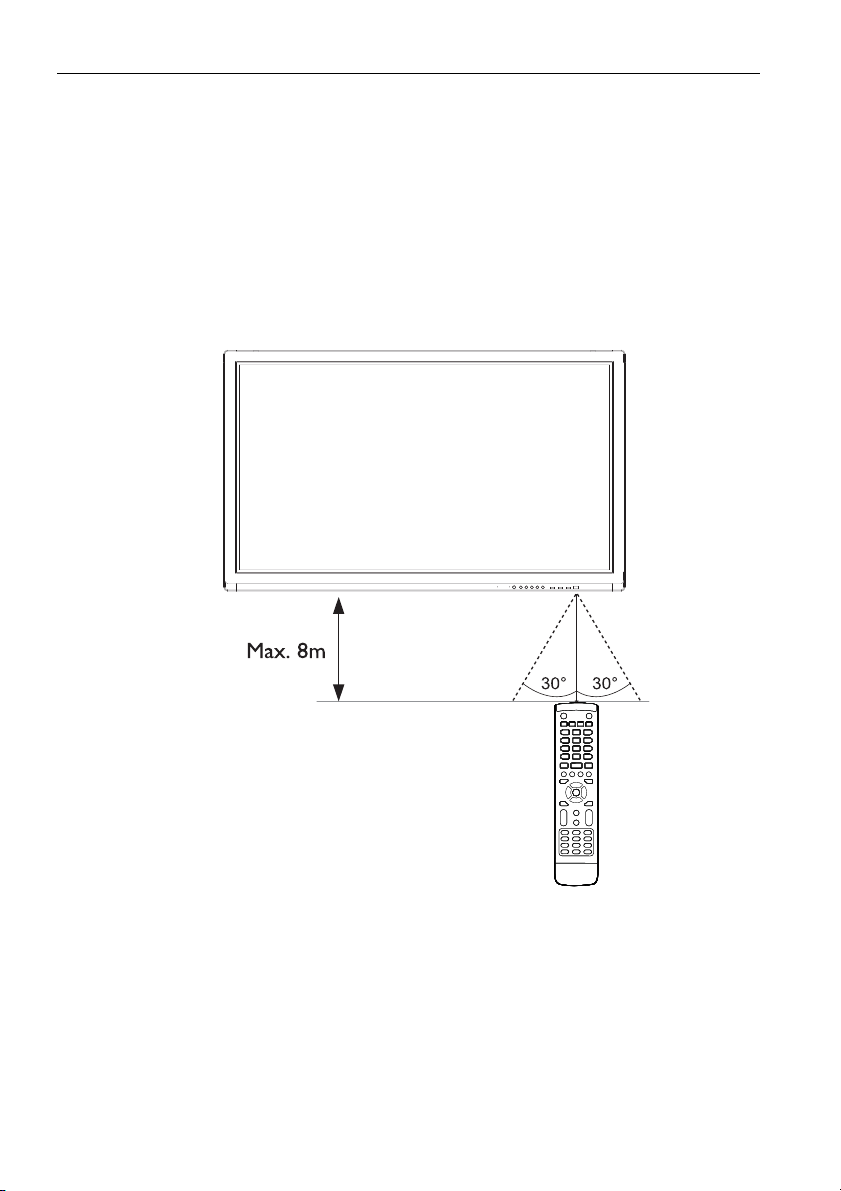
Ekranın parçaları ve işlevleri18
Uzaktan kumanda kullanma ipuçları
• Düğmelere basarken uzaktan kumandanın üst ön tarafını doğrudan ekranın
uzaktan kumanda sensörü penceresine doğrultun.
• Uzaktan kumandayı ıslatmayın ya da nemli yerlerde (banyolar gibi)
bulundurmayın.
• Eğer ekranın uzaktan kumanda sensörü penceresi doğrudan güneş ışığına ya
da güçlü bir ışığa maruz kalırsa, uzaktan kumanda düzgün çalışmayabilir. Bu
durumda ışık kaynağını değiştirin, ekranın açısını tekrar ayarlayın ya da uzaktan
kumandayı, ekranın uzaktan kumanda sensörü penceresine daha yakın bir
yerden çalıştırın.
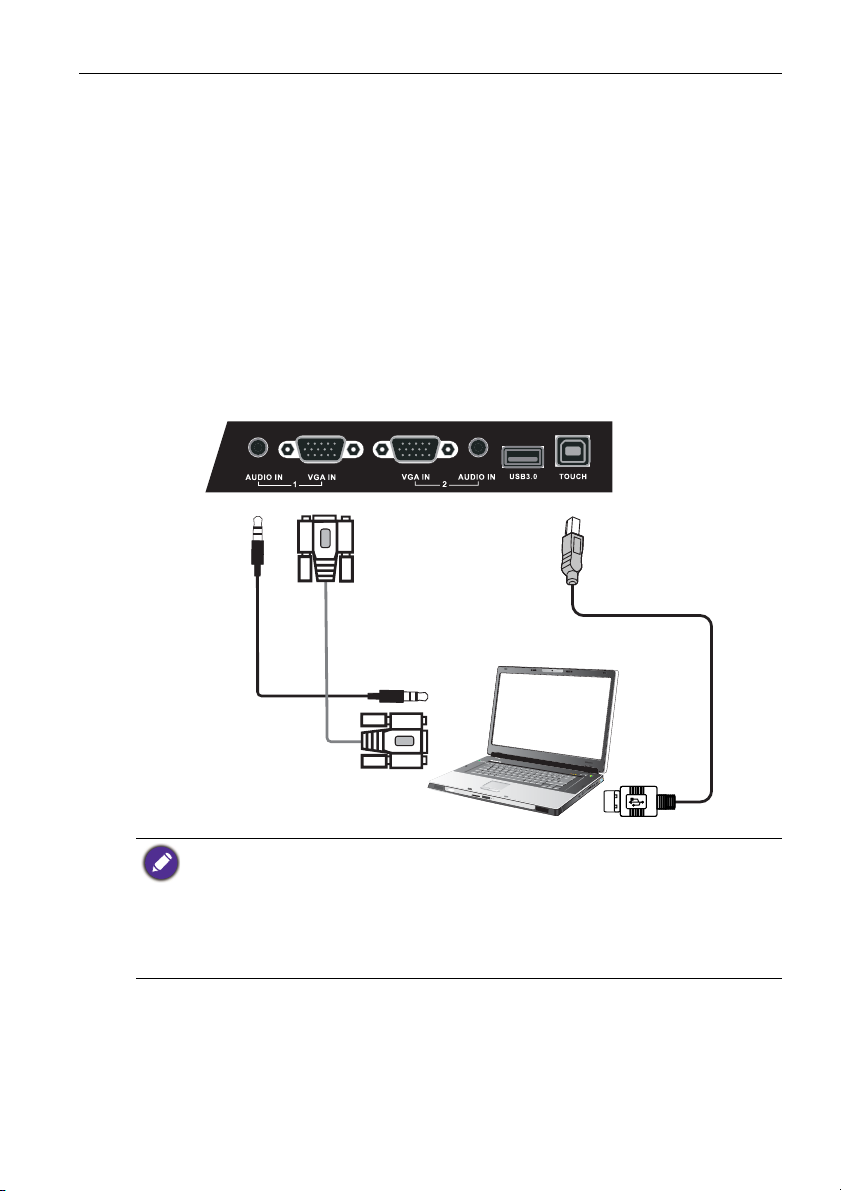
Bağlantı
D-Sub (15-pim) kablosu
Ses kablosu
Bilgisayar
USB kablosu
VGA girişine bağlanma
1. Ekranın VGA IN jakını, bir D-Sub (15-pim) kablosu kullanarak bir bilgisayar
üzerindeki VGA çıkış jakına bağlayın.
2. Bilgisayarın ses çıkışı jakını uygun bir ses kablosu kullanarak ekran
üzerindeki AUDIO IN jakına bağlayın.
3. Bu girişteki görüntüleri izlemek için uzaktan kumanda üzerindeki INPUT
düğmesine basarak ilgili giriş kaynağına geçin.
Dokunmatik modülün bağlanması
Verilen USB kablosunu kullanarak bir bilgisayarın USB girişindeki ekrana TOUCH
(tip B) jakını bağlayın. Ekranın dokunmatik modülü, kolay Tak ve Çalıştır işlemini
desteklemektedir. Bilgisayara ek sürücü yüklenmesi gerekli değildir.
Bağlantı 19
• Dokunmatik modülü başlatırken dokunmatik ekran çerçevesini (sensörlerin bulunduğu
yer) engellemeyin.
• Ekranı PC'ye veya dizüstüne doğrudan bağlamanız önemle tavsiye edilir. Dokunma
işlemlerinde arızalanmaya sebep olabilecek şekilde ekranı ön plakaya bağlamayın.
• Eğer herhangi bir hayalet görüntü oluşursa, lütfen fişi çıkarmayı deneyin ve ardından
tüm USB kablolarını yeniden takın. Eğer hatalı görüntü hala varsa, diğer USB tip B'den
tip A'ya kablosunu kullanın.
• TOUCH öğesi HDMI veya VGA IN ile birlikte kullanılmalı dır.
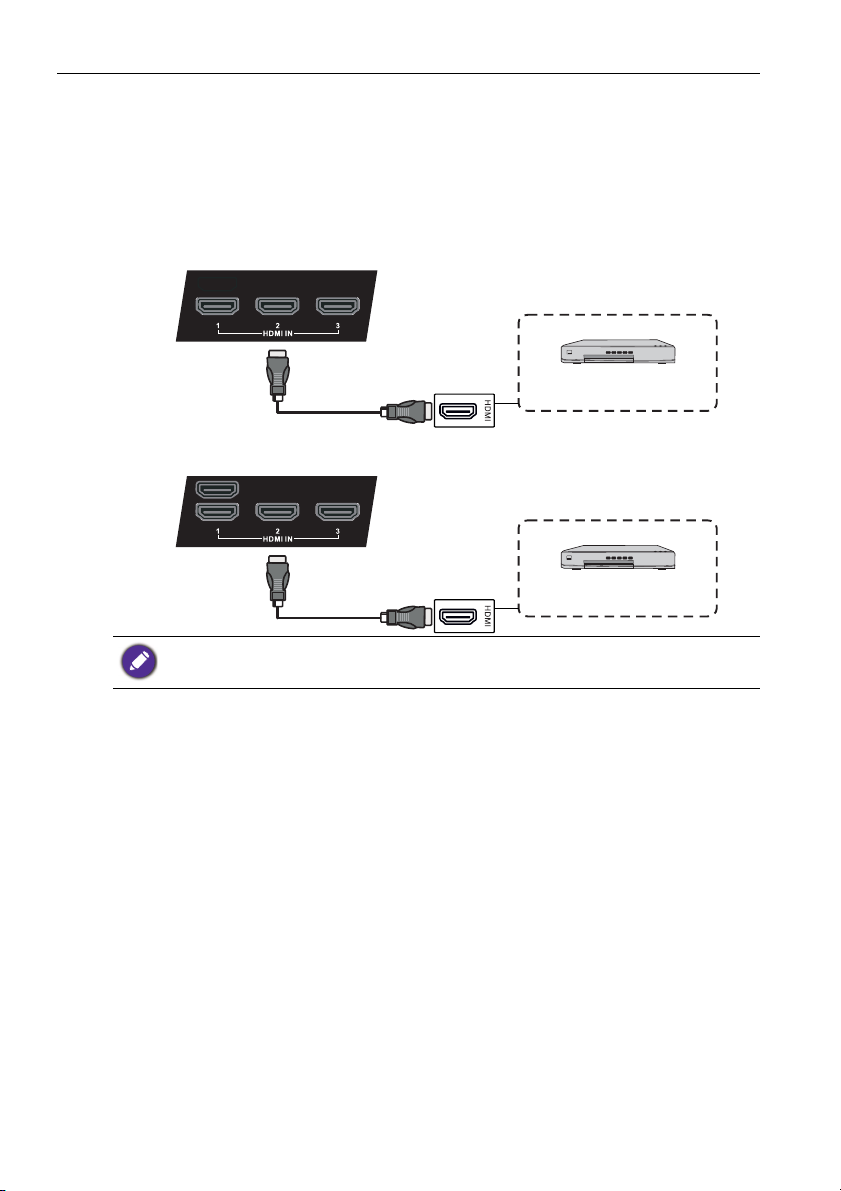
Bağlantı20
DVD oynatıcısı
HDMI kablosu
RP552/RP552H
HDMI4(4K2K)
DVD oynatıcısı
HDMI kablosu
RP840G
Dijital girişleri bağlama
1. Bir bilgisayarın HDMI çıkış jakını veya A/V aygıtını (bir VCR veya DVD
oynatıcısı gibi) ekrandaki HDMI giriş jakına bir HDMI kablosunu kullanarak
bağlar.
2. Bu girişteki görüntüleri izlemek için uzaktan kumanda üzerindeki INPUT
düğmesine basarak ilgili giriş kaynağına geçin.
• İlgili kablo ürünle birlikte sağlanmamıştır ve ayrıca satın alınmalıdır.
• HDMI 4 sadece RP840G içindir.
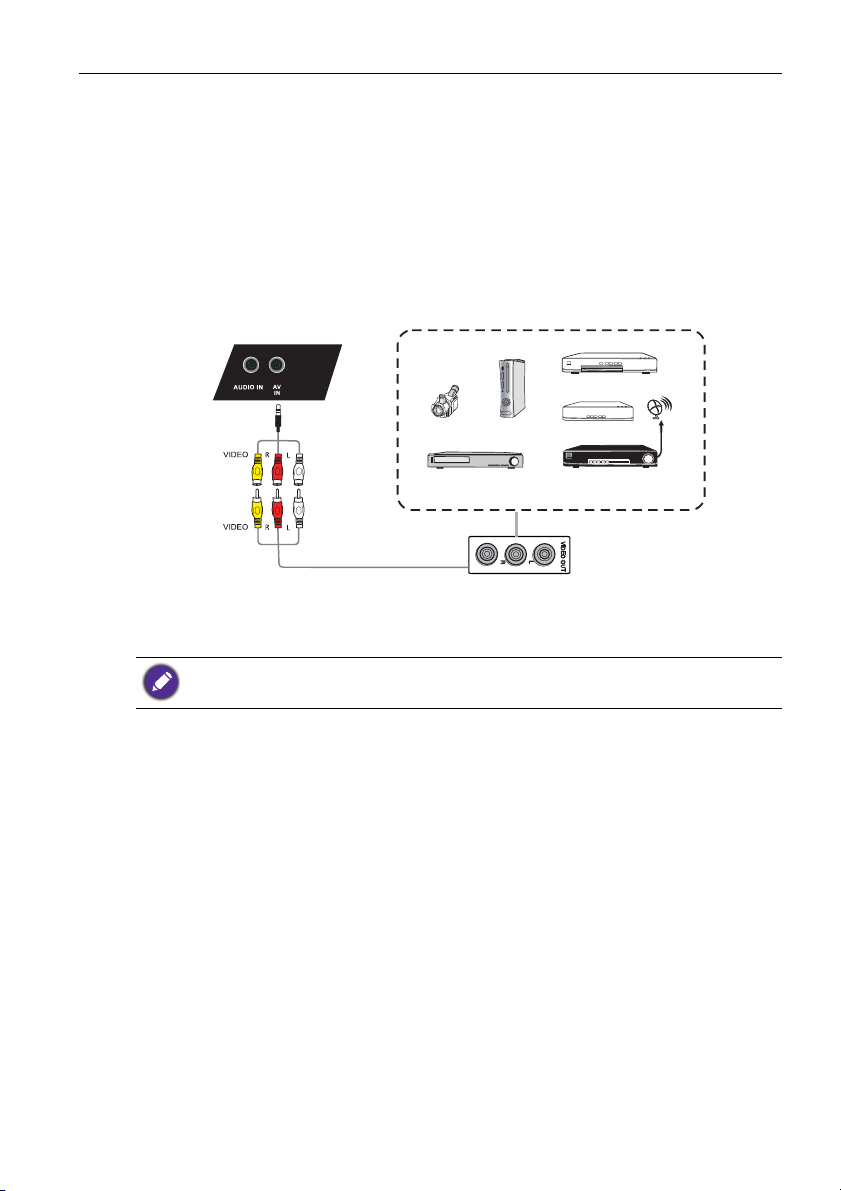
Bağlantı 21
Set Üstü Kutusu
AV
kablosu
VCR
DVD oynatıcısı
Uydu Alıcısı
Kamera
Video Oyun Konsolu
AV girişlerini bağlama
1. Ekran üzerindeki AV IN jakını uygun bir video kablosu kablo kullanarak A/V
aygıtı (VCR gibi) üzerindeki çıkış jakına bağlayın.
2. VCR'nin ses çıkışı jaklarını uygun bir ses kablosu kullanarak ekran üzerindeki
AV IN jaklarına bağlayın.
3. Bu girişteki görüntüleri izlemek için uzaktan kumanda üzerindeki INPUT
düğmesine basarak ilgili giriş kaynağına geçin.
İlgili kablo ürünle birlikte sağlanmamıştır ve ayrıca satın alınmalıdır.
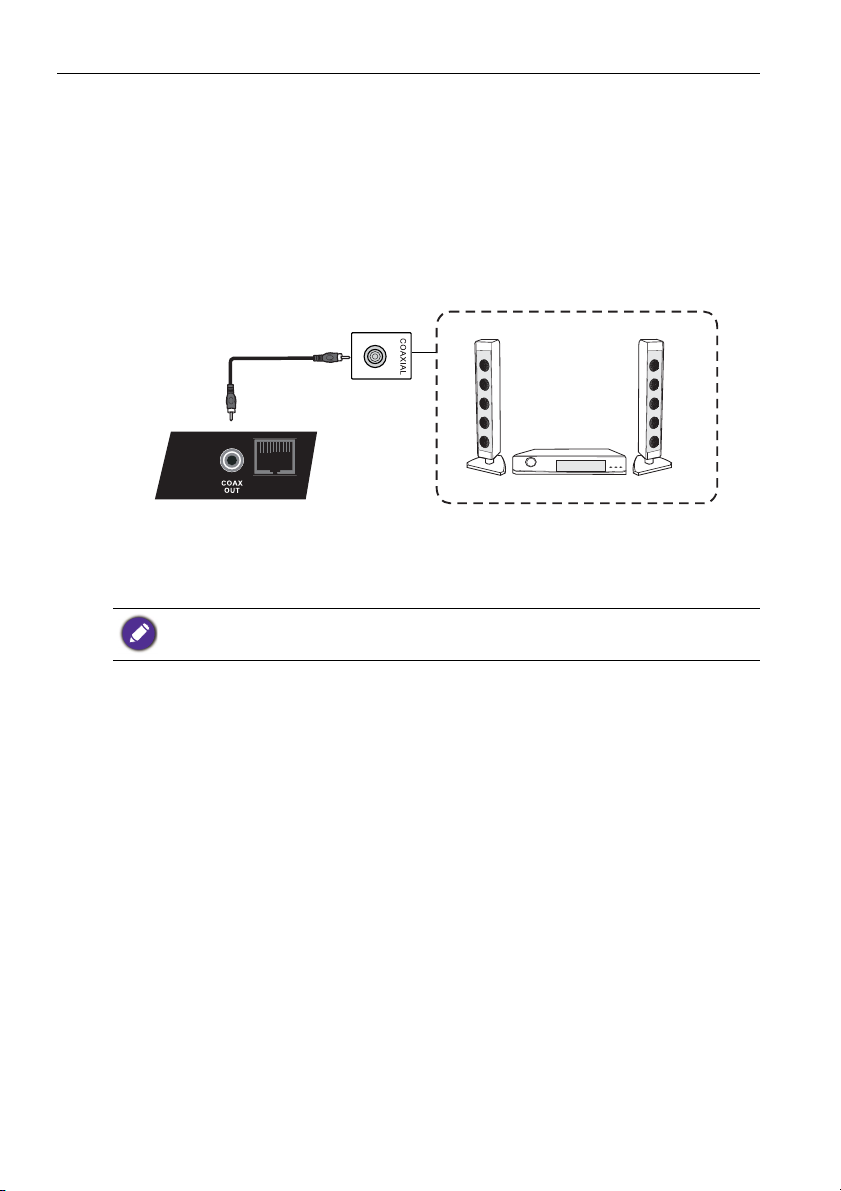
Bağlantı22
LAN
Koaksiyal kablo sürücüsü
Ses ekipmanı
Koaksiyal çıkışa bağlıyor
Akustik uygulamalar için koaksiyal çıkışı kullanmak için:
1. COAX OUT üzerinden ses ekipmanınıza bağlamak için koaksiyal kabloyu
kullanın.
2. Güç kablosunu takın ve gücü açın.
İlgili kablo ürünle birlikte sağlanmamıştır ve ayrıca satın alınmalıdır.
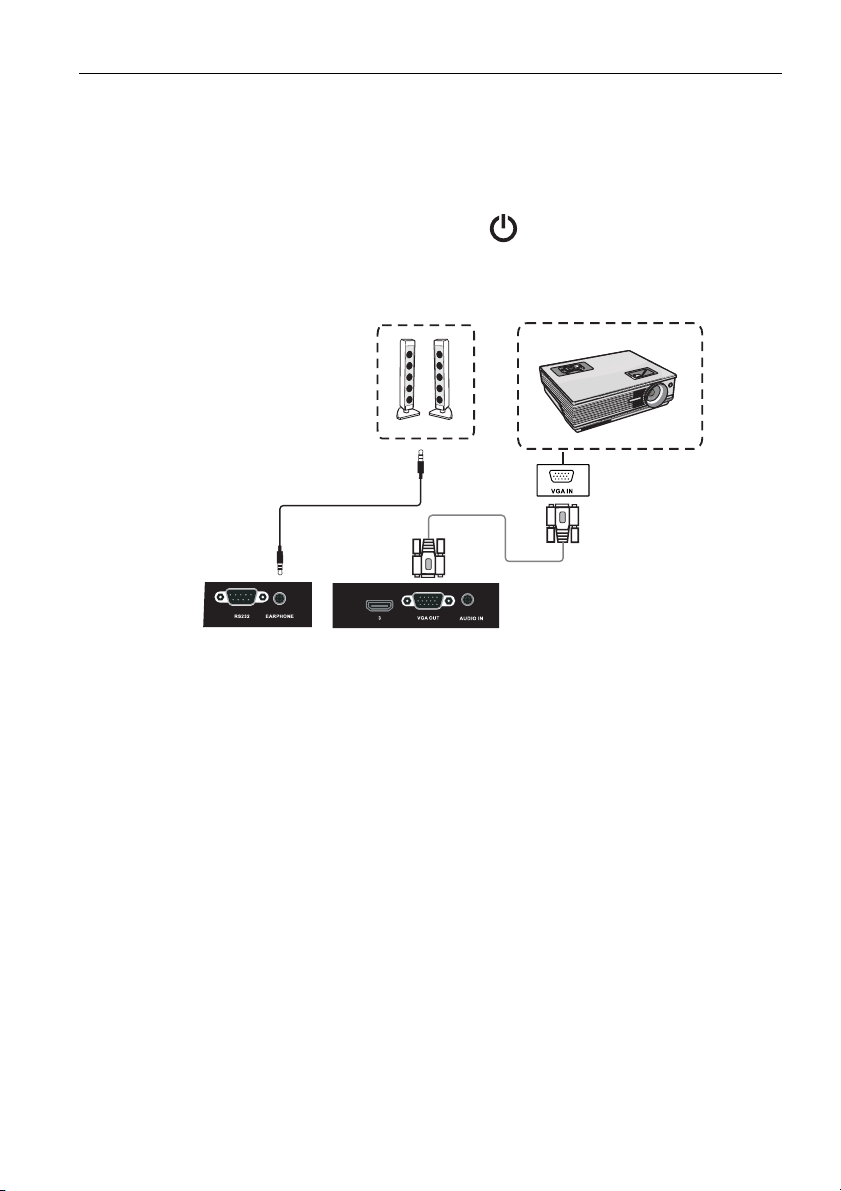
Bağlantı 23
D-Sub (15-pim) kablosu
Ses kablosu
Video çıkışını bağlıyor
Bilgisayar için:
1. D-Sub kablosunu ve ses kablosunu kullanarak VGA OUT ve EARPHONE
öğelerinden aygıtların ilgili jaklarına bağlayın.
2. Güç kablosunu takın ve gücü açın.
3. Ekranı açmak için uzaktan kumandadan üzerine basın. PC girişine
geçmek için INPUT üzerine basın. Dahili bilgisayarı VGA çıkışı veya çoklu
ekran görüntüsü olarak ayarlayın.

Bağlantı24
Bilgisayar
RS-232C
kablosu
Seri porta bağlanma
Bilgisayarı doğrudan giriş/çıkış terminallerindeki RS232 portlarına bağlayın.
• İlgili kablo ürünle birlikte sağlanmamıştır ve ayrıca satın alınmalıdır.
• Bu bağlantı sadece düz RS-232C kablosu üzerinden yapılabilir.
• Merkezi kontrol ekipmanını ve makineyi bağlamak için seri port hattını kullandıktan
sonra, makinenin bazı işlevleri merkezi kontrol ekipmanı üzerinden kontrol edilebilir,
örn: makine aç/kapat ve ses seviyesinin ayarı, vb.

Bağlantı 25
Gücü bağlama
Elektrik kablosunun bir ucunu ekrandaki Güç jakına, diğer ucunu uygun bir
elektrik prizine (priz anahtarlıysa, anahtarı açık konuma getirin) takın.
• Ürünle birlikte sağlanan elektrik kablosu yalnızca 100-240 V AC elektrikle çalışmak için
uygundur.
• Gösterilen elektrik kablosu ve elektrik prizi, bölgenizde kullanılanlardan farklı olabilir.
• Yalnızca bölgeniz için uygun bir elektrik kablosu kullanın. Asla zarar görmüş ya da
yıpranmış elektrik kabloları kullanmayın ya da bir elektrik kablosu üzerindeki fiş türünü
değiştirmeyin.
• Uzatma kablolarını ya da çoklu prizler kullanırken elektrik yüküne dikkat edin.
• Ekranın içinde kullanıcı tarafından müdahale edilebilecek hiçbir parça
bulunmamaktadır. Asla kapakların vidalarını sökmeyin ya da kapakları çıkartmayın.
Ekranın içinde tehlikeli voltajlar bulunmaktadır. Eğer ekranı hareket ettirmek istiyorsanız
cihazı kapatın ve elektrik kablosunu prizden çıkartın.
• RP840G için, çizim sadece referans amaçlıdır. Ay rıntılar için lütfen Giriş/çıkış
terminalleri (RP840G) sayfa 14 kısmına bakınız.

Temel işlemler26
Güç
düğmesi
RP552/RP552H
Güç Düğmesi
RP840G
IR Alıcısı
Güç Tuşu
Tem el işlemler
Ekranı açma ve kapama
1. Aşağıdaki Gücü bağlama sayfa 25 talimatından emin olun.
2. Ekranı açmadan önce, Güç düğmesinin AÇIK (I) olarak ayarlandığından emin
olun. Sistem bekleme moduna girecektir.
• Ekranı açmak için kontrol
panelindeki ya da uzaktan
kumandadaki Güç tuşuna basın.
• Ekranı kapatmak için kontrol
panelindeki ya da uzaktan
kumandadaki Güç tuşuna basın.
Sistem otomatik olarak bekleme
moduna girecektir.
Ekran, bekleme modundayken de elektrik tüketir. Güç kaynağını tamamen kesmek için,
Güç düğmesini KAPALI (O) olarak ayarlayın ve ardından güç kablosunun elektrik prizi ile
olan bağlantısını kesin.
Quickoff özelliği ile ekranı kapatma
Ekranda Quickoff üzerine dokunarak uzaktan kumandayı kullanmadan ekranı
kapatın.
İlk ayar
Ekrana elektrik verdikten sonra, ekranı çalıştırmaya hazırsınız. Ekrana ilk kez
elektrik verdiğinizde, bir seri kurulum ekranından geçeceksiniz. Ekranda verilen
talimatları ya da aşağıdaki adımları izleyerek ekranı çalıştırın ve ilk kurulumu
tamamlayın.
1. Ekranı açın. Ekranın BenQ ekranı ile birlikte başlaması için bekleyin. Bu işlem
birkaç dakika sürebilir.

Temel işlemler 27
2. Başlamak için ekran üzerindeki İleri düğmesine dokunun. Ekranda verilen
talimatları izleyerek dili, tarih ve saati ve ağı ayarlayın. Veya bu adımlardan
bir kısmını atlayarak kurulumu daha sonra tamamlayabilirsiniz.
Giriş sinyallerini açma
Bir giriş sinyali seçmek için aşağıdakilerden birini yerine getirin:
• Uzaktan kumandada INPUT düğmesine basın.
• Ön paneldeki Menü düğmesine basın.
• Genel Ayar menüyü ekranın orta alt kısmından yukarı doğru
sürükleyin.
Kullanıcılar OSD menüsünden Eye Care kısmına ve renk sıcaklığı altından Sınıf üzerine
sürekli basabilir. Eye Care ve Sınıf açık mavi ışık modunda ve titremesiz işlevi ile birlikte
gösterilecektir. Eye Care modunda, hem Parlaklık hem de Karşıtlık varsayılan değeri
50'dir ve Arkaplan ışığının varsayılan değeri 10'dur.
Yazılımı indirme
BenQ, ekranınız ile ilgili işlevlerin veya uygulamaların bulunduğu yazılım
güncellemelerini periyodik olarak piyasaya sürebilir. Aygıtınız için bir yazılım
güncellemesi bulunup bulunmadığını kontrol etmek ya da yazılım lisans anahtarı
almak için, lütfen http://DSdownload.BenQ.com adresini ziyaret ediniz. Ardından
seri numarasını girin (ekranın arkasına yapıştırılan etiketten görebilirsiniz) ve
Yazılım indirme sayfasına gitmek için TAMAM üzerine tıklayın.

Temel işlemler28
İnternet bağlantısını kurma
Güncellemeleri indirmek veya internette dolaşmak için ekranınız ağa
bağlanmalıdır.
Android OS'de MAC adresini bulmak için, lütfen Ayarlıyor > Ağ > Durum kısmına gidin.
Ağ ayarı
1. Ana ekranda, Uygulamalar ()>Settings (Ayarlar) () öğesini seçin.

Temel işlemler 29
2. Ethernet kontrol ediliyor’a gidin, Ağ anahtarını AÇIK olarak ayarlayın ve
Gelişmiş üzerine basarak Gelişmiş ayara gidin.
3. Otomatik edinimi IP değerini AÇIK olarak ayarlayın ve Onayla üzerine
basarak ağ ayarını yapılandırın.

Temel işlemler30
Kablosuz bağlantı
1. Kablosuz bir ağa bağlanmak için düğmeyi AÇIK olarak ayarlayın.
2. Mevcut ağların bir listesi ekranda görüntülenecektir. Ağa bağlanmak için ağ
adına tıklayın. Ağı ilk kez kullanıyorsanız parola gereklidir.
3. Parolayı girin ve Bağlan üzerine basın. Aygıt artık WLAN'a bağlanır.

Temel işlemler 31
Yazılımı güncelliyor
Yazılımın yeni bir sürümü bulunduğunda, sistem güncellemeyi otomatik olarak
algılayacak ve ekranı her açışınızda indirmeniz için sizi uyaracaktır. Eğer yazılımı
güncellemek istiyorsanız, "Onayla" öğesini seçerek güncellemeye devam edin.
Veya bu adımı atlayabilir ve yazılımı daha sonra güncelleyebilirsiniz.
• Yazılım güncelleme sürecinin tamamlanması biraz zaman alabilir.
• Güncelleme süreci sırasında, aygıtı kapatmayın veya internet bağlantısını kesmeyin.
Yaz ılım güncelleme süreci sırasındaki herhangi bir kesinti ekranınıza kalıcı hasar
verebilir.
Ses seviyesini ayarlama
Uzaktan kumandada VOL- / VOL+ üzerine basarak ses seviyesini ayarlayın.

Temel işlemler32
Dokunmatik ekranı kullanma
İşletim sisteminizi kontrol etmek için optik dokunmatik ekranı kullanabilirsiniz.
Dokunmatik ekran, Windows 7/8* için temel fare işlevlerini gerçekleştirebilmekte
ve çoklu dokunma işlevlerini desteklemektedir. Aşağıdaki tabloda, dokunmatik
ekranda kullanabileceğiniz parmak hareketlerinin bir listesini bulabilirsiniz.
• Ekran üzerindeki USB kablosunu, bir bilgisayara taktığınızdan emin olun.
• *Çoklu dokunma işlevleri yalnızca Windows 8, Windows 7 - Home Premium,
Professional, Enterprise ve Ultimate sürümlerinde desteklenmektedir. Windows XP,
Windows Vista ve Windows 7 - Starter ve Home Basic sürümlerinde çoklu dokunma
işlevleri desteklenmemektedir.
• Windows, ABD ve diğer ülkelerde Microsoft Corporation'ın tescilli ticari markasıdır.
İşletim sistemi işlevi Parmak hareketleri
Windows XP, Windows Vista ve Windows 7 için
Ekranda birkez dokunun.
Tıklama
Ekrana iki kez dokunun.
Çift tıklama
Sağ tıklama
Sürükle
1. Hedefe basın.
2. Mavi halka görünene kadar basılı tutun ve bekleyin.
3. Parmağınızı kaldırın.
Bir parmağınızı sola ya da sağa sürükleyin.

Temel işlemler 33
ya da
İşletim sistemi işlevi Parmak hareketleri
Windows Vista ve Windows 7 için
Bir parmağınızı sola ya da sağa sürükleyin.
Seçim
Parmağınızı hızla istediğiniz yöne doğru sürükleyin (sayfa
çevirir gibi).
Yukarı kaydırma /
Aşağı kaydırma /
Geri / İleri
Çoklu dokunma işlevleri
Windows 7 - Home Premium, Professional, Enterprise ve Ultimate sürümleri için
1. Hedefe basın.
2. Başka bir parmağınızla ekrana dokunun.
3. İkinci parmağınızı kaldırın.
Sağ tıklama
Kaydırma
Yak ınlaşt
ırma
Bir ya da iki parmağınızı yukarı ya da aşağı sürükleyin.
or
İki parmağınızı birbirinden uzaklaştırın ya da birbirine
yaklaştırın.

Temel işlemler34
İşletim sistemi işlevi Parmak hareketleri
• İki parmağınızı karşı yönlerde hareket ettirin.
• Bir parmağınızı diğerinin etrafında döndürün.
Belirli uygulamalar
tarafından
desteklenmektedir.
Aynı anda iki parmağınızı dokundurun.
Hedef, parmakların ortasında olmalıdır.
Belirli uygulamalar
tarafından
desteklenmektedir.
Windows XP, Windows Vista ve Windows 7 için
4 saniye boyunca basılı tutun.
Windows'un uyku
modundan uyanma (S3)
Hareket Açıklama
Windows 8 için
Öğrenmek için basılı tutun
Bu dokunma etkileşimi, bir eylem yerine getirilmeden
ayrıntılı bilgilerin veya analiz görsellerinin (örneğin, bir alet
ucu veya içerik menüsü) görüntülenmesine sebep olur. Bu
şekilde gösterilen herhangi birşey, parmaklarını
kaydırmaya başlamaları halinde kullanıcıların panlama
yapmasını önlememelidir.
Birincil eylem için dokunun
Bir bileşene dokunmanız birincil eylemi tetikler, örneğin bir
uygulamanın başlatılması veya bir komutun yürütülmesi.

Hareket Açıklama
Panlama için kaydırın
Kaydırma, birincil olarak panlama etkileşimleri için
kullanılır, fakat aynı zamanda taşıma, çizme veya yazma
için de kullanılabilir. Kaydırma aynı zamanda fırçalayarak
(parmağı radyo düğmeleri gibi ilgili nesneleri üzerinde
kaydırarak) küçük, sıkı paketlenmiş bileşenleri hedeflemek
için de kullanılır.
Seçmek, komut oluşturmak ve taşımak için kaydır
Parmağın kısa bir mesafe panlama yönüne dik bir şekilde
kaydırılması ile listedeki veya ızgaradaki nesneler seçilir
(ListView ve GridLayout kontrolleri). Nesneler seçildiğinde
ilgili komutlar ile birlikte Uygulama Çubuğu görünür.
Yakınlaştırmak için sıkıştırın ve gerin
Sık
ıştırma ve germe hareketleri genellikle yeniden
boyutlandırma için kullanılırken, aynı zamanda Semantik
Yakınlaştırma ile başa, sona veya herhangi bir yere
atlamayı da etkinleştirebilir. Bir Semantik Yakınlaştırma
kontrolü, öğe gruplarını ve içine girmenin kısayollarını
göstermek için yakınlaştırılan görünüm sağlar.
Döndürmek için çevirin
İki veya daha fazla parmak ile döndürme bir nesnenin
dönmesine sebep olur.
Temel işlemler 35

Temel işlemler36
Dokunmatik ekranı kullanmak için önemli talimatlar
Lütfen dokunmatik ekranda bir arıza işareti varsa çerçeveyi temizleyin.
• Ekranı temizlemeden önce, ekranın kapatıldığından ve güç kablosunun
çekildiğinden emin olun.
• Ekrandaki ve enfraruj plastik filtresindeki tozu veya kiri düzenli aralıklarda
temizleyin. Enfraruj plastik filtresini temizlemek için az miktarda alkol
kullanmanız önerilir.
• Ekrana hasar vermekten kaçınmak için, ekranı silmek üzere herhangi bir
aşındırıcı malzemeyi asla kullanmayın.
• Dokunmatik ekranı temizlemek için nötr bir deterjan kullanın. Muz yağı ya da
amonyum gibi aşındırıcı bir madde ile birlikte deterjanları kullanmayın.
• Nötr bir deterjan ile temiz, yumuşak, pamukçuk bırakmayan bir bez kullanın ve
ardından dokunmatik ekranı temizleyin.
• Deterjanı ekran yüzeyine ya da doğrudan gövde kısmına püskürtmeyin.
Dokunmatik ekranda kısa devreye sebep olabilir.
• Dokunmatik ekranı doğrudan güneş ya da spot lamba ışığı
ndan uzak tutun.

Menü çalışmaları 37
Menü çalışmaları
Tek dokunmalı menü işlemi
Genel Ayar menüsünü ekranın alt orta kısmından aşağıda gösterildiği gibi yukarı
doğru sürükleyerek Genel Ayar menüsüne giriş yapın.
Ayarlar menüsü
Giriş ayarları
Uzaktan kumandada INPUT üzerine ve ön panelde Menü üzerine basın, veya
ekranın ortasında alt orta kısımdan sürükleyerek Genel Ayar menüsüne giriş
yapın.
• Uzaktan kumandada /// üzerine basın ve uzaktan kumandada ENTER
üzerine basarak onaylayın veya istediğiniz giriş kaynağına doğrudan tıklayın.
• Uzaktan kumandada BACK üzerine basın veya menü dışında boş bir alana
basarak menüden çıkın.
• Kullanıcılar OSD menüsünden Eye Care işlevini etkinleştirebilir. Eye Care
ekranı zayıf mavi ışık moduna geçirir ve titremesiz işlevini etkinleştirir.
• Ekran için sesi ayarlamak için ses çubuğunu kullanın.
• Ekran için parlaklı
ğı ayarlamak için parlaklık çubuğunu kullanın.

Menü çalışmaları38
Ses ayarları
öğesine Genel Ayar menüsünden tıklayarak Ses menüye giriş yapın.
• Uzaktan kumandada /// üzerine basın ve uzaktan kumandada ENTER
üzerine basarak onaylayın veya bir öğeye doğrudan tıklayın.
• Uzaktan kumandada BACK üzerine basın veya menü dışında boş bir alana
basarak menüden çıkın.
Menü Açıklama
Volu me Uzaktan kumandada VOL+ / VOL- üzerine basın veya
düğmeyi sürükleyerek sesi ayarlayın.
Bas Uzaktan kumandada VOL+ / VOL- üzerine basın veya
düğmeyi sürükleyerek bası ayarlayın.
Tiz sesli Uzaktan kumandada VOL+ / VOL- üzerine basın veya
düğmeyi sürükleyerek tizi ayarlayın.
Dengele Uzaktan kumandada VOL+ / VOL- üzerine basın veya
düğmeyi sürükleyerek dengeyi ayarlayın.
Ses Ortamı Uzaktan kumandada VOL+ / VOL- üzerine basın veya ön
ayar ses ortamına dokunun. Seçenekler Standart, Film,
Toplantı veya Sınıf'tır.
• Uzaktan kumandada Sessiz üzerine basın veya ses kapatı devreye almak veya
devre dışı bırakmak için doğrudan üzerine tıklayın.

Menü çalışmaları 39
Ekran ayarları
öğesine Genel Ayar menüsünden tıklayarak Ekran menüye giriş yapın.
Auto düğmesi sadece bir VGA giriş sinyali bağlı iken kullanılabilir.
• Uzaktan kumandada /// üzerine basın ve uzaktan kumandada ENTER
üzerine basarak onaylayın veya bir öğeye doğrudan tıklayın.
• Uzaktan kumandada BACK üzerine basın veya menü dışında boş bir alana
basarak menüden çıkın.
• Uzaktan kumandada / üzerine basın ve ENTER üzerine basın veya
üzerine tıklayarak görüntüyü otomatik olarak ayarlayın.
Menü Açıklama
En-Boy Oranı Uzaktan kumandada / üzerine basın veya en/boy
oranına tıklayın. Seçenekler 4:3, 16:9, veya PTP.
Monitör ayarları
öğesine Genel Ayar menüsünden tıklayarak Ekran menüye giriş yapın.

Menü çalışmaları40
• Uzaktan kumandada /// üzerine basın ve uzaktan kumandada ENTER
üzerine basarak onaylayın veya bir öğeye doğrudan tıklayın.
• Uzaktan kumandada BACK üzerine basın veya menü dışında boş bir alana
basarak menüden çıkın.
Menü Açıklama
Parlaklık Uzaktan kumandada VOL+ / VOL- üzerine basın veya
düğmeyi sürükleyerek parlaklığı ayarlayın.
Karşıtlık Uzaktan kumandada VOL+ / VOL- üzerine basın veya
düğmeyi sürükleyerek kontrastı ayarlayın.
Renk tonu Uzaktan kumandada VOL+ / VOL- üzerine basın veya
düğmeyi sürükleyerek renk tonunu ayarlayın.
Keskinlik Uzaktan kumandada VOL+ / VOL- üzerine basın veya
düğmeyi sürükleyerek netliği ayarlayın.
Renk sıcaklığı Uzaktan kumandada VOL+ / VOL- üzerine basın veya
görüntü için önayar renk sıcaklığına tıklayın. Seçenekler
Standart, Sı cak veya Soğuk
HDMI ve VGA ayarları için Renk tonu ve Keskinlik yoktur.
'tur.
Daha fazla ayar
öğesine Genel Ayar menüsünden tıklayarak Settings (Ayarlar) menüye giriş
yapın.
• Uzaktan kumandada /// üzerine basın ve uzaktan kumandada ENTER
üzerine basarak onaylayın veya bir öğeye doğrudan tıklayın.
• Uzaktan kumandada BACK üzerine basın veya menü dışında boş bir alana
basarak menüden çıkın.
Menü Açıklama
Anahtar Kilidi Uzaktan kumandada ENTER üzerine basın veya ekranın ön
panelinde düğmeleri kilitlemek veya kilidi açmak için
anahtara tıklayın.

Menü çalışmaları 41
IR Kilitli Uzaktan kumandada ENTER üzerine basın veya ekranın ön
panelinde uzaktan kumanda IR sensörünü kilitlemek veya
kilidi açmak için anahtara tıklayın.
Piksel Değiştir Uzaktan kumandada ENTER üzerine basın veya simgeye
tıklayarak görüntü tutmayı önleyen piksel değiştirmeyi
ayarlayın.
Güç Takvimi Uzaktan kumandada ENTER üzerine basın veya simgeye
tıklayarak bir güç planı ayarlayın.
• Anahtar Kilidi ve IR Kilitli işlevleri aynı anda etkinleştirilemez.
• Görüntü tutma için, lütfen ayrıntılı bilgi için Bu ekranın LCD paneli ile ilgili notlar sayfa 3
kısmına bakın.
Sistem ayarları
Anasayfa ekranında, Uygulamalar ()>Settings (Ayarlar) ( ) üzerine
tıklayarak sistem ayarlarına girin.
• Uzaktan kumandada /// üzerine basın ve uzaktan kumandada ENTER
üzerine basarak onaylayın veya bir öğeye doğrudan tıklayın.
• Uzaktan kumandada BACK üzerine basın veya menü dışında boş bir alana
basarak menüden çıkın.
Seçenekler Açıklama
Eternet kontrol
ediliyor
Mevcut ağ durumunu ve ekranın ağ tercihlerini
görüntülemek için tıklayın.
Ekran Yazı tipi boyutu ve Duvar kağıdı üzerinde görsel tercihleri
ayarlamak için tıklayın.
Depolama Boş ve dolu alanı göstermek için tıklayın.
Uygulamalar Android'deki uygulamaların bellek tüketimini görüntülemek
için tıklayın.
Dil ve giriş Android'de Dil ve Klavye ve giriş yöntemleri'ni ayarlamak
için tıklayın.
Tarih ve saat Tarihi, saati ve formatları Android'de ayarlamak için tıklayın.

Menü çalışmaları42
Başlat ve kapat
Başlangıç kanalı, Başlattan sonra beklemeye al ve
Zamanlayıcı düğmesi'ni ayarlamak için tıklayın.
Hatırlatıcılara başlatma zamanı ve kapatma zamanı dahildir.
Haftanın günlerini seçerek planlama yapılabilir.
Değişken Ek
Bilgi Ayarı
Daha fazla bilgi için bkz. Değişken Ek Bilgi Araç Çubuğu
sayfa 58.
Tablet hakkında Android'de sistem bilgilerini görüntülemek için tıklayın.
Kullanıcı için mevcut depolama alanı miktarı önceden yüklenen uygulama ve toplam
depolama alanını kaplayan görüntü miktarına göre farklılık gösterir.

Android sistem arayüzü 43
Android sistem arayüzü
Bunun kapalı bir Android OS olduğunu not edin. Bu sisteme izinsiz uygulamaların
indirilmesi ve kullanılması bulunmamaktadır.
Ana arayüz
Ekran varsayılan olarak Android ana arayüzünü başlatır.
Android ana arayüzünde gezinmek için:
• Uzaktan kumandada / üzerine basarak alttaki simgeleri seçin ve ENTER
üzerine basarak programı yürütün veya simgeye doğrudan dokunun.
• Uzaktan kumandada HOME üzerine basın veya ön paneldeki Ana sayfa
düğmesine basarak ana arayüze gidin.
• Uzaktan kumandada INPUT üzerine dokunun veya Genel Ayar menüsünü
ekranın orta alt kısmından yukarı doğru sürükleyerek bir giriş seçmek için Genel
Ayar menüye girin.

Android sistem arayüzü44
EZWrite 3.0
EZWrite 3.0 yazma ve not bırakma uygulaması olup kullanıcının dokunmatik
ekranı bir interaktif, çok işlevli kara/beyaz tahta gibi kullanmasına olanak sağlar.
EZWrite 3.0 6 noktadan dokunmayı destekler.
İkon İşlev Açıklama
Çıkış Çıkmak için EZWrite 3.0 üzerine tıklayın.
Kaydet Ekranda gösterilen çizimleri/notları kaydetmek için
tıklayın. Daha fazla bilgi için bkz. Dosyaları
kaydetme sayfa 57.
Boya EZWrite 3.0 için arkaplan rengini değiştirmek için
tıklayın. Beyaz, vanilya, bej, gri, siyah ve yeşil.
olmak üzere 6 renk seçeneği vardır.
Fırça Fırça türünü, rengi ve kalınlığı ayarlamak için
tıklayın. Kırmızı, pembe, turuncu, sarı, açık yeşil,
yeşil, gök mavisi, koyu mavi, mor, beyaz, gri ve
siyah olmak üzere 12 renk seçeneği vardır.
Silgi Silgi aletinin boyutunu seçmek için tıklayın,
ardından silmek istediğiniz çizme/not bırakma
üzerindeki alanlara dokunun ve sürükleyin.
Ekrandaki tüm çizimleri/notları silmek için tümünü
temizle üzerine tıklay
küçük, orta ve büyük.
ın. 3 boyut seçeneği vardır:

Android sistem arayüzü 45
İkon İşlev Açıklama
İşbirliği Aletleri Beş farklı işbirliği aletinden seçim yapmak için
tıklayın. İşbirliği aletleri seçenekleri Kronometre /
Zamanlayıcı, Ziller, Çizim, Puan panosu ve Takım
Gönderisi. Daha fazla bilgi için bkz. İşbirliği aletleri
sayfa 46.
Görüntü içeri
aktar
Bir görüntüyü EZWrite 3.0 kısmına aktarmak için
tıklayın. Daha fazla bilgi için bkz. Görüntüleri içeri
aktarma sayfa 56.
İptal et Önceki işlemi geri almak için tıklayın.
Geri Yükle İptal edilen işlemi geri almak için tıklayın.
Sayfa Mevcut sayfanın sayfa numarasını ortaya çıkarın.
Sayfaların listesini görüntülemek için tıklayın. Daha
fazla bilgi için bkz. Sayfaları ekleme sayfa 57.
Sayfa ekle Yazma görüntüsüne yeni bir sayfa eklemek için
tıklayın. Daha fazla bilgi için bkz. Sayfaları ekleme
sayfa 57.

Android sistem arayüzü46
İşbirliği aletleri
İşbirliği aletleri dokunmatik ekranda kullanılan EZWrite 3.0 kısmındaki
uygulamalar grubu olup kullanıcıların işbirliği yapmasına ve ekran ile etkileşime
girmelerine olanak sağlar.
• İşbirliği aletleri menüsünü başlatmak için öğesine EZWrite 3.0 kısmından
tıklayın.
İkon İşlev Açıklama
Kronometre /
Zamanlayıcı
Ziller Ziller öğesini başlatmak için tıklayın. Daha fazla bilgi
Çizim Çizim öğesini başlatmak için tıklayın. Daha fazla
Puan panosu Puan panosu öğesini başlatmak için tıklayın. Daha
Ta kım
Gönderisi
Kronometreyi / Zamanlayıcıyı başlatmak için
tıklayın. Daha fazla bilgi için bkz. Kronometre /
Zamanlayıcı sayfa 47.
için bkz. Ziller sayfa 50.
bilgi için bkz. Çizim sayfa 51.
fazla bilgi için bkz. Puan panosu sayfa 52.
Ta kım Gönderisi öğesini başlatmak için tıklayın.
Daha fazla bilgi için bkz. Ta kım Gönderisi sayfa 53.

Android sistem arayüzü 47
1.
2.
3.
4.
5.
Kronometre / Zamanlayıcı
Kronometre interaktif zamana hassas oyunları/aktiviteleri oluşturmanıza olanak
sağlar.
Zamanlayıcı zamanlanan oyunlar/aktiviteler için gerisayım zamanlayıcısını
görüntülemenize olanak sağlar.
1. > öğesine EZWrite 3.0 kısmından tıklayın.
2. Kronometre / Zamanlayıcı aleti Kronometreyi varsayılan olarak aşağıda
gösterildiği gibi grup modunda açar.
grup tarafından harcanan sürenin kaydedildiği grup çalışma tabanlı aktiviteler
için beşe kadar gruba sahip olmanıza olanak sağlar.
Grup modu, grup düğmesine her basışta
Öğe İşlev Açıklama
1 Kronometre /
Zamanlayıcı
2 Grup modu Grup modunu KAPALI duruma getirmek için
3 Kronometre Aktivite için çalışma zamanını gösterir.
4Başlat / Sıfırla Kronometreyi başlatmak/durdurmak veya sıfırlamak
5 Grup düğmeleri İlgili grup için bir zaman kaydetmek üzere tıklayın.
Kronometre ve Zamanlayıcı arasında değiştirmek
için tıklayın.
tıklayın.
için tıklayın.
Grup düğmeleri sadece grup modu açıldığında görünür.

Android sistem arayüzü48
1.
2.
3.
4.
5.
3. Aşağıda gösterildiği gibi grup modunu kapatmak için grup modu düğmesine
tıklayın.
Öğe İşlev Açıklama
1 Kronometre /
Zamanlayıcı
Kronometre ve Zamanlayıcı arasında değiştirmek
için tıklayın.
2 Grup modu Grup modunu AÇIK duruma getirmek için tıklayın.
Grup modu, grup düğmesine her basışta grup
tarafından harcanan sürenin kaydedildiği grup
çalışma tabanlı aktiviteler için beşe kadar gruba
sahip olmanıza olanak sağlar
3 Kronometre Aktivite için çalışma zamanını gösterir.
4Başlat / Çevrim Kronometreyi başlatın/durdurun veya dizüstünüzde
bir çevrim kaydedin.
5 Dizüstü Kaydedilen her çevrim için zamanları gösterir.
Dizüstü sadece grup modu kapatıldığında belirir.
4. Zamanlayıcıya geçmek için Timer (Zamanlayıcı) üzerine tıklayın.

Android sistem arayüzü 49
1.
2.
3.
5. Zamanlayıcı ayarları ekranı aşağıda gösterildiği gibi ekranda belirir.
Öğe İşlev Açıklama
1 Kronometre /
Zamanlayıcı
Kronometre ve Zamanlayıcı arasında değiştirmek
için tıklayın.
2 Zaman ayarı Zamanlayı cı gerisayım süresini ayarlamak için
yukarı/aşağı kaydırın.
Zamanlayıcı en uzun 99 dakika 59 saniyeye ayarlanabilir.
3Başlatma Zamanlayıcıyı başlatmak için tıklayın.
6. Aşağıda gösterildiği gibi gerisayım zamanlayıcısını başlatmak için START
(BAŞLAT) üzerine tıklayın.

Android sistem arayüzü50
Ziller
Ziller, interaktif soru ve cevap oyunlarında/aktivitelerinde kullanmak için 2 ila 5
arasında dokunmatik ekran “zil” düğmesi oluşturmanıza olanak sağlar.
1. > öğesine EZWrite 3.0 kısmından tıklayın.
2. Kullanmak istediğiniz zil sayısını seçin.
3. Ziller ekranda görünecektir.
4. Bir zile dokunan ilk kişi tüm ziller 5 saniye devre dışı bırakacaktır, böylece
ziller sıfırlanacak ve yeni bir oturum tekrar başlatılacaktır.
5. Kazanan zil rengi turuncu olarak değiştirilecektir.

Android sistem arayüzü 51
1.
2.
3.
4.
5.
Çizim
Çizim, interaktif oyunlar/aktiviteler için 100'e kadar olan katılımcıdan 1 ila 6
arasındaki katılımcıyı rastgele çekmenize olanak sağlar.
1. > öğesine EZWrite 3.0 kısmından tıklayın.
2. Çizim ekranı ekranda aşağıdaki gibi görünecektir.
Öğe İşlev Açıklama
1Katılımcılar Çekilecek olan katılımcı sayısını seçmek için
tıklayın.
Maksimum katılımcı sayısı altıdır.
2 Adaylar Katılımcıların çekileceği aday havuzunu ayarlamak
için yukarı/aşağı kaydırın.
Havuzdaki aday sayısı seçilen katılımcı sayısından
yüksek olmalıdır.
3Başlatma Çekme sürecini başlatmak için tıklayın.
4 Çizim Çekilen geçerli katılımcıyı gösterir.
5Katılımcıların
Çekilen toplam katılımcı listesini görüntüler.
Listesi

Android sistem arayüzü52
Puan panosu
Puan panosu, interaktif puan tabanlı oyunlarda/aktivitelerde kullanmak için 2 ila 5
arasında dokunmatik ekran puan panosu oluşturmanıza olanak sağlar.
1. > öğesine EZWrite 3.0 kısmından tıklayın.
2. Kullanmak istediğiniz puan panosu sayısını seçin.
3. Puan panoları ekranda görünecektir.
4. Puanı artırmak veya azaltmak için bir puan panosunda yukarı veya aşağı
kaydırın.
- Puan panoları arasındaki mesafeyi artırmak/azaltmak için / üzerine
tıklayın.
- Mevcut en yüksek puana sahip olan takımın puan panosunun üstünde bir
taç ( ) bulunacaktır. Eğer tük takımlar aynı puana sahipse, hiçbir taç
görünmeyecektir.

Android sistem arayüzü 53
Ta kım Gönderisi
Ta kım Gönderisi, çoklu kişi interaktif beyin fırtınası oyunlarında/aktivitelerinde
kullanmak için EZWrite 3.0 çizim araçlarının basitleştirilmiş sürümlerini kullanması
için 2 ila 5 takıma olanak sağlar. Takım Gönderisi aynı zamanda takım ileti
oyununa/aktivitesine katılan tüm takımlara bir soruyu iletmek için moderatöre/
öğretmene olanak sağlar.
1. > öğesine EZWrite 3.0 kısmından tıklayın.
2. Katılmak istediğiniz takım sayısını seçin.

Android sistem arayüzü54
1.
6.
2.
3.
4.
5.
3. Takım gönderi ekranı ekranda aşağıdaki gibi görünecektir.
Öğe İşlev Açıklama
1 Çizim panoları NFCPen veya dokunmatik mimikleri kullanarak çizim
yapın.
2 Tümünü temizle Her çizim panosunu temizlemek için tıklayın.
3 Soru Her çizim panosuna iletilecek olan bir soru veya not
oluşturmak için tıklayın.
4 Kaydet Her çizim panosunu kaydetmek için tıklayın. Daha
fazla bilgi için bkz. Dosyaları kaydetme sayfa 57.
5Çıkış Çıkmak için Takım Gönderisi üzerine tıklayın.
6 Çizim araçları Kullanacağınız farklı türdeki çizim araçlarını ve
rengini seçmek için tıklayın. Çizim aracı seçenekleri
fırça ve silgidir. Renk seçenekleri kırmızı, yeşil, mavi
ve siyahtır.
Her çizim panosu diğer çizim panosu için seçilen renkten
bağımsız olarak herhangi bir fırçayı kullanabilir.
• Eğer 4 veya daha fazla takım seçilirse, çizim panoları iki sayfaya bölünecektir. Sol
çubukta / üzerine tıklayarak sayfalar arasında gezinin.
• Her çizim panosu sadece bir kerede bir dokunma noktasını destekler.

Android sistem arayüzü 55
4. Her çizim panosuna iletilecek olan bir soru veya not oluşturmak istiyorsanız
üzerine tıklayın. Soru penceresi aşağıda gösterildiği gibi görünecektir.
5. Soru penceresine bir soru veya not çizin ve Paste to all (Tümüne yapıştır)
üzerine tıklayarak içeriği aşağıda gösterildiği gibi her çizim panosuna dağıtın.

Android sistem arayüzü56
Görüntüleri içeri aktarma
1. Çizim yapabilmek veya üzerinde not oluşturmak için dahili olarak kaydedilen
veya bağlı bir depolama aygıtına yüklenen görüntüleri içeri aktarmak için
üzerine tıklayın.
2. Bir görüntü seçildiğinde ve içeri aktarıldığında, aşağıda gösterildiği gibi
EZWrite 3.0 kısmında belirecektir.
- İçeri aktarılan görüntüyü taşımak için görüntüye tıklayın ve sürükleyin.
- İçeri aktarılan görüntüyü yeniden boyutlandırmak için üzerine tıklayın ve
sürükleyin.
- İçeri aktarılan görüntüyü silmek için üzerine tıklayın.
- Görüntüyü ayarlamak için EZWrite 3.0 araçlarından herhangi birine tıklayın
ve içeri aktarılan görüntüde not çizimine ve hazırlamaya başlayın. Bir
görüntü ayarlandığında, herhangi bir anda üzerine tıklayarak yeniden
boyutlandırın ve sil düğ
- Başka bir görüntüyü içeri aktarmak için üzerine tıklayın.
mesi yeniden belirir.

Android sistem arayüzü 57
Sayfaları ekleme
1. Eklediğiniz sayfaların bir listesini görüntülemek için üzerine tıklayın.
- Üzerine not çizmek veya hazırlamak için yeni bir sayfa açmak üzere /
üzerine tıklayın.
- Küçük resim üzerine tıklayın veya / üzerine tıklayarak sayfalar
arasında dolaşın.
- Bir sayfanın küçük resmini seçin ve üzerine tıklayarak seçilen sayfayı
silin.
- Çoklu sayfaları kaydetmek için, istenmeyen tüm sayfaları silin, ardından
üzerine tıklayın. Daha fazla bilgi için bkz. Dosyaları kaydetme sayfa 57.
Dosyaları kaydetme
RP653/RP703/RP750/RP750K ekranı çizimleri ve notları bağlı depolama
aygıtlarında veya mobil aygıtlar tarafından indirmek için bulutta ekranın dahili
belleğine görüntü dosyaları olarak kaydetmenize olanak sağlar.
1. İlgili menüden kaydet simgesine tıklayın.
- Internal memory (Dahili bellek) üzerine tıklayarak görüntüyü Notes
(Notlar) > EZWrite3 klasörünün bulunduğu EZFinder kısmına kaydedin.
- Görüntüyü ilgili depolama aygıtına kaydetmek için herhangi bir bağlı harici
depolama aygıtının adına tıklayın.

Android sistem arayüzü58
- Cloud via QR code (QR kodu üzerinden bulut) üzerine tıklayın ve görüntü
ilgili QR kodu ile birlikte buluta kaydedilecek olup görüntü aşağıda
gösterildiği gibi ekranda görüntülenecektir.
Buluta kaydedilen görüntüler sadece 30 dakika süre ile indirmek için burada
saklanacaktır.
- Mobil aygıt QR kodunu tarayın ve görüntü mobil aygıtın varsayılan web
tarayıcısında belirecektir. Görüntüyü mobil aygıta kaydetmek için tarayıcının
görüntü tasarrufu prosedürünü izleyin.
Ta kım Gönderisi aleti ile buluta kaydederken gösterilen her çizim panosu için bir QR kodu
oluşturulacaktır.
Değişken Ek Bilgi Araç Çubuğu
Değişken Ek Bilgi Araç Çubuğu güvenilir bir işlev olup herhangi bir ekranda
hızlıca not yazmanıza veya oluşturmanıza hat olanak sağlar.
• Herhangi bir giriş kaynağında veya Android arayüzünde (EZWrite 3.0 istisnası
ile), iki parmağınızı ekranda iki saniyeden uzun süre yaklaşık 20 – 50 mm ayrı
şekilde basılı tutarak Değişken Ek Bilgi Araç Çubuğu öğesini aşağıdaki gibi
başlatın.
İkon İşlev Açıklama
Ta şı Bu düğmeye dokunun, tutun ve sürükleyerek
Değişken Ek Bilgi Araç Çubuğu çevresinde taşıyın.

Android sistem arayüzü 59
Geri dön Önceki arayüze dönmek için tıklayın.
Uygulama
Kısayolları
Not bırakma
fırçası
En sık kullanılan 6 uygulama için düğmeleri
kısayollara değiştirmek için tıklayın.
Not alma menüsüne geçmek için tıklayın. Daha fazla
bilgi için bkz Not bırakma menüsü sayfa 59.
Ana arayüz Ana Android arayüzüne dönmek için tıklayın.
• Uzaktan kumanda not alma operasyonlarını yerine getiremez.
• Değişekn Not Bırakma Ayarı Tüm kanallarda mevcut veya Android'de Mevcut
öğesini seçin.
Not bırakma menüsü
Not bırakma fırçasına Değişken Ek Bilgi Araç Çubuğu kısmına tıklayarak
düğmeleri aşağıda gösterildiği gibi not alma menüsüne geçirin.
İkon İşlev Açıklama
Ta şı Bu düğmeye dokunun, tutun ve sürükleyerek
Değişken Ek Bilgi Araç Çubuğu çevresinde taşıyın.
Kapat Değişken Ek Bilgi Araç Çubuğu öğesini kapatmak
için tıklayın.

Android sistem arayüzü60
Fırça Fırça rengini değiştirmek için tıklayın. Renk
seçenekleri kırmızı, yeşil ve siyahtır.
Temizle Ekrandaki tüm notları silmek için tıklayın.
Sıkılmış bir yumruğu kullanarak dokunmatik ekrandaki
herhangi bir yazıyı veya çizimi silerek herhangi bir notu
hızlıca silebilirsiniz.
Kaydet Ekrana not kaydetmek için tıklayın. Dosyaların
kaydedilmesi hakkında ayrıntılı bilgi için Dosyaları
kaydetme sayfa 57 kısmına bakınız.
Eğer bir depolama aygıtı ekrana bağlı ise, Değişken Ek
Bilgi Araç Çubuğu kısmına kaydedilen görüntüler buraya
otomatik olarak kaydedilecektir. Ekrana herhangi bir
depolama aygıtı bağlı değilse, Değişken Ek Bilgi Araç
Çubuğu kısmına kaydedilen görüntüler EZFinder
öğesinin Note sekmesine kaydedilecektir.
Eğer iki harici USB depolama aygıtı aynı anda ekrana
bağlı ise, Değişken Ek Bilgi Araç Çubuğu kısmında bir
uyarı belirerek görüntünün hangi depolama aygıtına
kaydedileceğini seçmenize olanak sağlar.
Değişken Ek Bilgi Araç Çubuğu , bir QR kodu üzerinden
kaydetmeye izin vermez, kaydedilen tüm görüntüler
ekranın dahili belleğine ya da bağlanan depolama
aygıtına harici olarak kaydedilecektir.
Tekrar
Boyutlandır
Tıklayın ve bir yeniden boyutlandırma penceresi
belirerek bir notun boyutunu ayarlamanıza olanak
sağlayacaktır. Yeniden boyutlandırma seçeneklerine
büyütme ( ), küçültme ( ) ve orijinal boyutuna
getirme ( ) dahildir.

EZFinder
1. 3.
6.5. 7. 12.
8. 9. 10. 11.
4.2.
EZFinder kullanıcının Android sisteminin dahili depolamasına ya da ekrana
bağlanan harici depolamaya saklanan dosyalara gözatmanıza yardım eder.
Öğe İşlev Açıklama
1 Depolama aygıtı Gözatmak için dahili veya harici depolamayı seçmek
2 Geri dön Önceki klasöre dönmek için tıklayın.
3 Dosya türü
4 Ara Depolama aygıtındaki dosyaları aramak için tıklayın.
5Çıkış Çıkmak için EZFinder üzerine tıklayın.
6Sırala EZFinder kısmında gösterilen dosyaları sıralamak
7 Küçük resim/
8 Klasörü Seç/
filtresi
Liste
Ekle
Android sistem arayüzü 61
için tıklayın.
Görüntülemek istediğiniz dosya türünü vurgulamak
için tıklayın.
için tıklayın. Sıralama seçeneklerine Ad, Tür, Boyut
ve Tarihe dahildir.
Dosyaları küçük resim veya liste görünümünde
görüntülemek için tıklayın.
Birden fazla dosya seçmek veya bir klasör eklemek
için tıklayın.
Seç düğmesine tıkladığınızda, İptal düğmesi olarak
değişecek ve Klasör Ekle düğmesi Tümünü Seç düğmesi
olacaktır.

Android sistem arayüzü62
9 Dosya
çalıştırma
Kopyala/yapıştır/kes/sil/yeniden adlandır gibi
işlemleri yerine getirin.
Dosya işlemi düğmeleri sadece bir dosya seçildiğinde
belirecektir.
10 Gönder Seçilen bir dosyayı diğer depolama aygıtına hızlı bir
şekilde göndermek için tıklayın.
11 Ana ekran alanı Seçilen depolama aygıtına kaydedilen ilgili türün
dosyalarını gösterir. Bir dosyayı seçmek için tıklayın
12 Dosya önizleme Dosya ayrıntıları ile birlikte seçilen dosyanın
önizlemesini görüntüler
Görüntüler, ses dosyaları ve videolar gibi multimedya dosyaları doğrudan dosya
simgesine tıklayarak oynatılabilir.

Android sistem arayüzü 63
Plying Setting
animation effect
playing interval ti..
Set Wallpaper
Görüntü
Ekranda göstermek istediğiniz bir görüntü dosyasını seçin ve ekranda gösterilen
işlevlerden herhangi birini yerine getirin.
İkon İşlev
Mevcut oynatmayı kapatın.
Mevcut görüntüyü büyütün.
Mevcut görüntüyü küçültün.
Önceki görüntüyü oynatın.
Mevcut oynatmayı oynatın/duraklatın.
Sonraki görüntüyü oynatın.
Geçerli görüntüyü saatin tersi yönünde döndürün.
Geçerli görüntüyü saat yönünde döndürün.
Oynatılan görüntüler için animasyon efektini ve oynatma aralığını
ayarlayın ve mevcut görüntüyü duvar kağıdı olarak ayarlayın.
Desteklenen görüntü formatı (kodek):
• JPEG (15360 x 8704'e kadar referans hattı, 1024 x 768'e kadar ilerleme, 15360 x
8640'a kadar MPO)
• PNG (9600 x 6400'e kadar üst üste binmez, 1200 x 800'e kadar üst üste biner)
• BMP (9600 x 6400'e kadar)

Android sistem arayüzü64
Ses
Oynatmak istediğiniz bir ses dosyası seçin ve ekranda görüntülenen işlevlerden
herhangi birini yerine getirin.
İkon İşlev
Mevcut oynatmayı kapatın.
Önceki ses dosyasını oynatır.
Mevcut oynatmayı oynatın/duraklatın.
Sonraki ses dosyasını oynatır.
Oynat listesindeki ses dosyalarını kontrol edin.
Oynat listesindeki ses dosyalarını sürekli olarak oynatın.
Oynat listesindeki tekli ses dosyasını sürekli olarak oynatın.
Oynat listesindeki ses dosyalarını rastgele oynatın.
Desteklenen ses formatı (kodek):
• mp3 (MPEPG1/2 Tabaka 1: 32Kbps~448Kbps, MPEPG1/2 Tabaka 2: 8Kbps~384Kbps,
MPEPG1/2 Tabaka 3: 8Kbps~320Kbps, 16KHz~48KHz örnekleme oranı)
• m4a/aac (ACC, HEACC boş format, 8KHz~48KHz örnekleme oranı)
• wma/asf (WMA: 128Kbps~320Kbps, 8KHz~48KHz örnekleme oranı / WMA Pro:
<768Kbps, ~96KHz örnekleme oranı)
• ogg (OGG: ~48KHz örnekleme oranı)

Android sistem arayüzü 65
Videolar
Ekranda oynatmak istediğiniz bir video dosyasını seçin ve ekranda gösterilen
işlevlerden herhangi birini yerine getirin.
İkon İşlev
Mevcut oynatmayı kapatın.
Önceki videoyu oynatır.
Mevcut videoyu hızlı geri sar.
Mevcut oynatmayı oynatın/duraklatın.
Mevcut videoyu hızlı ileri sar.
Sonraki videoyu oynat.
Oynat listesindeki videoları kontrol edin.
Desteklenen video formatı (kodek), 1080p çözünürlüğe kadar:
• 3gp (H.264)
• avi (MPEG-2, MPEG-4 Xvid-SP, MPEG-4 Xvid-ASP, H.264, MJPEG)
• mkv (MPEG-4, H.264)
• mov (MPEG-4 SP, H.264 BP, H.264 MP)
• mp4 (MPEG-4 SP, MPEG-4 ASP, H.264 BP, H.264 MP, H.264 HP)
• mpg, mpeg (MPEG-2)
• ts (MPEG-2, H.264 MP)

Android sistem arayüzü66
loading...
http://www.google.com/
4
1
2
3
Tar ay ıcı
Bir ağa bağlandığında, internette gezinmek için tarayıcı simgesine tıklayın.
Kapatmak için sol üst köşedeki X sembolüne tıklayın.
Menü
Menü ayarlar menüsü için kısayoldur. Ayrıntılar için Ayarlar menüsü sayfa 37
kısmına bakın.
PIP
Resim içinde resim arayüzünü açmak için PIP simgesine tıklayın.
Öğe Açıklama
1 Resim içinde resim arayüzü.
2 Gösterilecek listeden bir giriş kaynağı seçmek için tıklayın.
3
Tam ekran için üzerine tıklayın. Resim içinde resim arayüzünden
çıkmak için üzerine tıklayın.
4Giriş kaynağı listesini açmak için üzerine tıklayın.
Giriş kaynağı listesini görüntülemek için resim içinde resim arayüzüne tıklayın.

Android sistem arayüzü 67
Resim içinde resim işlemleri için uzaktan kumandayı kullanmak amacıyla:
• Giriş kaynağı listesini açmak için üzerine basın.
• Listedeki seçimi etkinleştirmek için
• Seçmek için
/ üzerine basın ve seçimi onaylamak için ENTER üzerine basın.
üzerine basın.
Uygulamalar
• Ekranın altına yerleştirilen önceden ayarlı uygulamaların dışında, Uygulama
simgesine tıklandığında ek uygulamalar ekranın en üstünde görüntülenecektir.
• Quickoff hakkında ayrıntılı bilgi için, lütfen Quickoff özelliği ile ekranı kapatma
sayfa 26 kısmına bakın.
Zoom
Zoom bir görüntülü görüşme uygulaması olup varsayılan olarak ekrana yüklüdür.
Diğer herhangi bir Zoom kullanıcısı ile güvenle görüntülü görüşme yapabilmenize
olanak sağlar.

Android sistem arayüzü68
Zoom () planı ücretsiz kullanıcıları için, lütfen https://zoomnow.tw/live/?benq
adresine giderek planınızı ödemeli plana yükseltin. Web sitesinden daha fazla bilgi
okuyun.
1. Ana ekranda, Uygulamalar ()>Zoom () öğesini seçin.
2. Yeni bir toplantı oluşturmak isterseniz Sign In (Oturum aç) öğesini seçin,
daha önceden oluşturulan bir toplantıya katılmak isterseniz Join a Meeting
(Bir Toplantıya Katıl) seçeneğini belirleyin.
- Oturum açtıktan sonra, diğer kullanıcıların toplantıya katılırken kullanacağı
toplantı ID kodu olacak olan bir toplantı ID kodu oluşturun.
- Eğer bir toplantıya katılıyorsanız, toplantının kurucusu tarafından verilen
toplantı ID kodunu Join a Meeting (Bir Toplantıya Katıl) sayfasından girin.

Ürün bilgileri
Teknik özellikler (RP552/RP552H)
Ürün bilgileri 69
LCD panel
Dokunmatik
Sistemi
Panel camı
Girdi
Çıkış
Ses
Öğe
Arkaplan Işığı LED
Panel boyutu 55"
Piksel aralığı (mm) 0,630
Doğal çözünürlük (piksel) 1920 x 1080
Parlaklık (cd/m
Kontrast (tipik) 1400:1 (RP552) / 1200:1 (RP552H)
Tepki süresi (ms) (tipik) 8
Panel Bit 8-bit (16,7M)
Teknoloji IR Dokunma
Çözünürlük 32767 x 32767
Kapasite
Hassasiyet +/- 2 mm
Dokunmatik Çıkışı USB türü B x 1
İşletim Sistemi
Sertleştirilmiş cam AG kaplaması, 80
Kalınlık4 mm
Bilgisayar VGA (D-Sub 15-pim) x 3
Videolar
Ses
USB
Kontrol RS-232C (D-Sub 9-pim)
TV Tuner HAYIR
Bilgisayar VGA (D-Sub 15-pim) x 1
Videolar HAYIR
Ses Kulaklık (3,5 mm jak), KOAKS x 1
Harici hoparlör çıkışı (Sl/Sğ)HAYIR
Ses W (Amp) 10 W x 2
Dahili hoparlör EVET
2
) (tipik)
10 noktalı dokunma (işletim sistemlerinden ve
uygulamalarından farklılık gösterir)
Windows XP/Vista/7/8, Mac OS X 10.6~10.11,
Linux, Chrome OS 34.0.1847.134 (dokunma
işlevi serbest bırakıldığından farklıdır)
Kompozit Video (3'ü 1 arada konektör) x 1,
Teknik özellikler
RP552
350 ünite
HDMI x 3 (1080P x 3)
Hat girişi (3,5 mm jak) x 3,
3 VGA girişi ile birlikte
Tip A
(USB2.0 x 3; USB3.0 x 1)

Güç
Çevre
Mekanik
Özellik
Ürün bilgileri70
Besleme 100 - 240 V AC, 50/60 Hz
Maks. Tüketim 190 W (RP552) / 162 W (RP552H)
Beklemede Tüketim ≤ 0,5 W
Çalışma Sıcaklığı
0 - 40
Çalışma Nem Oranı %10 - 90 (yoğuşmasız)
Depolama Sıcaklığı
-20 ~ 60
Depolama için Nem Oranı %10 - 90 (yoğuşmasız)
Ekran Yönü Manzara
Ağırlık (kg)
Boyutlar (G x Y x D) (mm)
Çerçeve Boyutu Ü/A/Sl/Sğ
(mm)
47/58 (paket olmadan / paket ile) (RP552)
33/42 (paket olmadan / paket ile) (RP552H)
1315*805*93/1480*950*270 (RP552)
1304*800*97/1458*932*220 (RP552H)
40 / 63 / 40 / 40 (RP552)
35 / 61 / 35 / 35 (RP552H)
Görüntü ayarı EVET
Kaynak/Ses Kontrolü EVET
Netlik geliştirme EVET
Kısma kontrolü
(Uyarlanabilir Kontrast)
HAYIR
10 bit renk işlemesi HAYIR
Görüntü ayrıştırma/
Komb Filtresi
EVET
Özelleştirilmiş Sınıf Modu EVET
Boş ekran EVET
o
C
o
C
• Özellikler ve işlevler önceden haber verilmeden değiştirilebilir.
• Dokunmatik işlevin Mac OS X 10.10'da doğru çalıştığından emin olmak için, ilk olarak
ekranı kalibre etmeniz önerilir. Gerekli kalibrasyon programı için BenQ bayi ile temasa
geçin.
Öğe RP552
CPU ARM Cortex A9 1,0G, Çift Çekirdek
Sistem
Sistem Belleği1,5GB
Depolama alanı 8GB
İS Android 4.2.1
Bu Android 4.2.1 çalıştırma sistemi standart Android değildir, dolayısıyla Google Play™
erişimi mümkün değildir. APK varsayılan konuma kurulamaz. Yönetim izni olmadan,
işlevin takılması çalışmayacaktır. Kendinden monte edilen APK'nin normal şekilde
çalışacağının bir garantisi yoktur.

Teknik özellikler (RP840G)
Öğe
Arkaplan Işığı E-LED
Panel boyutu 84"
Piksel aralığı (mm) 0,4845
LCD panel
Dokunmatik
Sistemi
Panel camı
Girdi
Çıkış
Ses
Güç
Doğal çözünürlük (piksel) 3840 x 2160
Parlaklık (cd/m
Kontrast (tipik) 1600:1
Tepki süresi (ms) (tipik) 8
Panel Bit 10-bit (1,06 Milyar)
Teknoloji IR Dokunma
Çözünürlük 32767 x 32767
Kapasite
Hassasiyet +/- 2 mm
Dokunmatik Çıkışı USB türü B x 1
İşletim Sistemi
Sertleştirilmiş cam AG kaplaması, 80
Kalınlık4 mm
Bilgisayar VGA (D-Sub 15-pim) x 3
Videolar
Ses
USB Tip A (USB2.0 x 1; USB3.0 x 1); Tip B
Kontrol RS-232C (D-Sub 9-pim)
TV Tuner HAYIR
Bilgisayar VGA (D-Sub 15-pim) x 1
Videolar HAYIR
Ses Kulaklık (3,5 mm jak), KOAKS x 1
Harici hoparlör çıkışı (Sl/Sğ)HAYIR
Ses W (Amp) 10 W x 2
Dahili hoparlör EVET
Besleme 100 - 240 V AC, 50/60 Hz
Maks. Tüketim 550 W
Beklemede Tüketim ≤ 0.5 W
2
) (tipik)
Ürün bilgileri 71
Teknik özellikler
RP840G
350 ünite
10 noktalı dokunma (işletim sistemlerinden ve
uygulamalarından farklılık gösterir)
Windows XP/Vista/7/8, Mac OS X 10.6~10.10,
Linux, Chrome OS 34.0.1847.134 (dokunma
işlevi serbest bırakıldığından farklıdır)
Kompozit Video (3'ü 1 arada konektör) x 1,
HDMI x 4 (1080P x 3, 4K2K x 1)
Hat girişi (3,5 mm jak) x 3,
3 VGA girişi ile birlikte

Ürün bilgileri72
Çevre
Mekanik
Özellik
Çalışma Sıcaklığı
0 - 40
o
C
Çalışma Nem Oranı %10 - 90 (yoğuşmasız)
Depolama Sıcaklığı
0 - 40
o
C
Depolama için Nem Oranı %10 - 90 (yoğuşmasız)
Ekran Yönü Manzara
Ağırlık (kg) 107/135 (paket olmadan/paket ile)
Boyutlar (G x Y x D) (mm) 1978*1187*96/2170*1370*320
Çerçeve Boyutu Ü/A/Sl/Sğ
(mm)
40/62,5/40/40
Görüntü ayarı EVET
Kaynak/Ses Kontrolü EVET
Netlik geliştirme EVET
Kısma kontrolü EVET
10 bit renk işlemesi EVET
Görüntü ayrıştırma/
Komb Filtresi
EVET
Özelleştirilmiş Sınıf Modu EVET
Boş ekran EVET
• Özellikler ve işlevler önceden haber verilmeden değiştirilebilir.
• Dokunmatik işlevin Mac OS X 10.10'da doğru çalıştığından emin olmak için, ilk olarak
ekranı kalibre etmeniz önerilir. Gerekli kalibrasyon programı için BenQ bayi ile temasa
geçin.
Öğe RP840G
CPU ARM Cortex A9 1,0G, Çift Çekirdek
Sistem
Sistem Belleği1,5GB
Depolama alanı 8GB
İS Android 4.2.1
Bu Android 4.2.1 çalıştırma sistemi standart Android değildir, dolayısıyla Google Play™
erişimi mümkün değildir. Yönetim birimleri tarafından izin verilmediği sürece APK
varsayılan konuma kurulamaz. Yönetim izni için gerekli desteği almak amacıyla BenQ
bayiniz ile temasa geçiniz. Yönetim izni olmadan, işlevin takılması çalışmayacaktır.
Kendinden monte edilen APK'nin normal şekilde çalışacağının bir garantisi yoktur.

Boyutlar (RP552)
fPP
PP23(1,1*
fPP$&7,9($5($
,1&+
fPP$&7,9($5($
PP23(1,1*
fPP
Ürün bilgileri 73
0PP
PP
PP
fPP
PPPP
PP PP
Birim: mm

Ürün bilgileri74
Boyutlar (RP552H)
Birim: mm

Boyutlar (RP840G)
Ürün bilgileri 75
Birim: mm

Ürün bilgileri76
Duvara montaj boyutları (Isteğe bağlı)
Birim: mm

Ürün bilgileri 77
Desteklenen giriş sinyali çözünürlüğü (RP552/ RP552H)
Çözünürlük
640 x 480@60Hz
640 x 480@67Hz
640 x 480@72Hz
640 x 480@75Hz
720 x 400@70Hz
800 x 600@60Hz
800 x 600@75Hz
832 x 624@75Hz
1024 x 768@60Hz
1024 x 768@75Hz
1152 x 870@75Hz
1280 x 720@60Hz
1280 x 768@60Hz
1280 x 800@60Hz
1280 x 800@60Hz
1280 x 960@60Hz
1280 x 1024@60Hz
1360 x 768@60Hz
1366 x 768@60Hz
1400 x 1050@60Hz
1600 x 1200@60Hz
1680 x 1050@60Hz
1600 x 1050@60Hz
1920 x 1080@50Hz
1920 x 1080@60Hz
NTSC-M
NTSC-J
PAL -BDGH I
576i (50Hz)
480i (60Hz)
480p (60Hz)
576p (50Hz)
Giriş kaynağı
AV S-Video YPbPr VGA HDMI

Ürün bilgileri78
720p (25Hz)
720p (30Hz)
720p (50Hz)
720p (60Hz)
1080i (50Hz)
1080i (60Hz)
1080p (24Hz)
1080p (25Hz)
1080p (30Hz)
1080p (24Psf)
1080p (25Psf)
1080p (50Hz)
1080p (60Hz)
• : desteklenen
• Boş: desteklenmiyor

Ürün bilgileri 79
Desteklenen giriş sinyali çözünürlüğü (RP840G)
Çözünürlük
AV S-Video YPbPr VGA HDMI
640 x 480@60Hz
640 x 480@67Hz
640 x 480@72Hz
640 x 480@75Hz
720 x 400@70Hz
800 x 600@60Hz
800 x 600@75Hz
832 x 624@75Hz
1024 x 768@60Hz
1024 x 768@75Hz
1152 x 870@75Hz
1280 x 720@60Hz
1280 x 768@60Hz
1280 x 800@60Hz RB
1280 x 800@60Hz
1280 x 960@60Hz
1280 x 1024@60Hz
1360 x 768@60Hz
1366 x 768@60Hz
1400 x 1050@60Hz
1600 x 1200@60Hz
1680 x 1050@60Hz RB
1600 x 1050@60Hz
1920 x 1080@50Hz
1920 x 1080@60Hz
3840 x 2160@30Hz
NTSC-M
NTSC-J
PAL -BDGH I
576i (50Hz)
480i (60Hz)
480p (60Hz)
576p (50Hz)
Giriş kaynağı

Ürün bilgileri80
720p (25Hz)
720p (30Hz)
720p (50Hz)
720p (60Hz)
1080i (50Hz)
1080i (60Hz)
1080p (24Hz)
1080p (25Hz)
1080p (30Hz)
1080p (24Psf)
1080p (25Psf)
1080p (50Hz)
1080p (60Hz)
• : desteklenen
• Boş: desteklenmiyor
• 3840 x 2160 @ 30 Hz değeri HDMI 4 üzerinden vardır.

Sorun Giderme
Sorun Çözüm
Resim yok Şunları kontrol edin:
• Ekran açık mı? Ekranın güç göstergesini kontrol edin.
• Sinyal kaynağı aygıtı açık mı? Aygıtı açın ve tekrar
deneyin.
• Gevşek kablo bağlantısı var mı? Tüm kabloların
sıkıca bağlı olduğundan emin olun.
• Bilgisayarınızda desteklenmeyen bir çıkış
çözünürlüğü mü seçtiniz? Desteklenen çözünürlüğü
seçmek için Desteklenen giriş sinyali çözünürlüğü
(RP552/RP552H) sayfa 77 öğesini seçin ve tekrar
deneyin.
• DVD ya da Blu-ray disk oynatıcınızda
desteklenmeyen bir çıkış çözünürlüğü mü seçtiniz?
Desteklenen çözünürlüğü seçmek için Desteklenen
giri
ş sinyali çözünürlüğü (RP552/RP552H) sayfa 77
öğesini seçin ve tekrar deneyin.
Ses yok Şunları kontrol edin:
• Ekranda ya da giriş kaynağı aygıtında sessiz işlevini
açtınız mı? Sessiz işlevini kapatın, ses seviyesini
açın ve tekrar deneyin.
• Gevşek kablo bağlantısı var mı? Tüm kabloların
sıkıca bağlı olduğundan emin olun.
Bilgisayar giriş
görüntüsü tuhaf
görünüyor
Kumanda paneli
düğmeleri çalışmıyor
• Bilgisayarınızda desteklenmeyen bir çıkış
çözünürlüğü mü seçtiniz? Desteklenen çözünürlüğü
seçmek için Desteklenen giriş sinyali çözünürlüğü
(RP552/RP552H) sayfa 77 öğesini seçin ve tekrar
deneyin.
• Ekranın, bilgisayar görüntüsünü otomatik olarak en
iyi duruma getirmesi için Oto Ayar i
• Eğer Oto Ayar işlevinin sonucu tatminkar değilse
Aşama, H Konumu ve V Konumu işlevlerini
kullanarak görüntüyü kendiniz ayarlayın.
Kumanda paneli düğmelerini kilitlediniz mi?
Düğmelerin kilidini açın ve tekrar deneyin.
Sorun Giderme 81
şlevini kullanın.

Sorun Giderme82
Uzaktan kumanda
çalışmıyor
• Uzaktan kumanda işlevini kilitlediniz mi? İşlevin
kilidini açın ve tekrar deneyin.
• Pil kutuplarının yönünü kontrol edin.
• Pillerin bitik olup olmadığını kontrol edin.
• Ekrana olan mesafenizi ve açınızı kontrol edin.
• Uzaktan kumandanın, ekranın uzaktan kumanda
sensörü penceresine düzgün biçimde
doğrulttuğundan emin olun.
• Uzaktan kumanda ile uzaktan kumanda sensörü
penceresi arasında herhangi bir engel olup
olmadığını kontrol edin.
• Uzaktan kumanda sensörü penceresinin, güçlü
floresan ışık ya da doğrudan güneş ışığı altında
olmadığını kontrol edin.
• Yakında, uzaktan kumanda ile ekran arasındaki
sinyal iletiminde parazite neden olabilecek kızılötesi
ışınlar yayan herhangi bir aygıt (bilgisayar ya da
kişisel dijital asistan, PDA) olup olmadı
edin. Bu aygıtların kızılötesi işlevini kapatın.
Uzaktan kumanda
arızası
• Uzaktan kumanda sinyalinin alınmasını önleyen
uzaktan kumanda ve televizyonun uzaktan kumanda
sinyalini alma penceresi arasında herhangi bir nesne
bulunup bulunmadığını kontrol edin.
• Uzaktan kumandadaki pil elektrotunun doğru olup
olmadığını kontrol edin.
• Uzaktan kumandanın pilinin değiştirilmesinin gerekip
gerekmediğini kontrol edin.
Makine otomatik olarak
kapanır
• Uykuya ayarlı olup olmadığını kontrol edin.
• Ani güç kesintisi olup olmadığını kontrol edin.
• Otomatik sinyal kapatması olup olmadığını kontrol
edin.
Sinyal aralık dışında • Ekranın doğ
edin.
• Çözünürlüğün en iyi çözünürlükte olup olmadığını
kontrol edin.
• Menüdeki hattı ve alan senkronizasyonunu ayarlayın.
Arkaplanda dikey hatlar
veya çizikler var
Görüntüde renk eksik,
renk doğru değil
• Menüde otomatik düzeltmeyi seçin.
• Menüdeki saat ve faz konumunu ayarlayın.
• VGA'nın doğru bağlı olmadığını veya kalite sorunu
olup olmadığını kontrol edin.
• Menüden kromatikliği ve parlaklığı veya kontrastı
ayarlayın.
Desteklenmeyen
formatı görüntüleyin
• Menüde otomatik düzeltmeyi seçin.
• Menüdeki saat ve faz konumunu ayarlayın.
ğını kontrol
ru ayarlanıp ayarlanmadığını kontrol

Sorun Giderme 83
Dokunma işlevi
geçersiz
• Dokunma sürücüsünün yüklü olup olmadığını ve
başlatılıp başlatılmadığını kontrol edin.
• Dokunulan nesnenin parmak ile uyumlu olup
olmadığını kontrol edin.
Dokunma
konumlandırması
doğru değil
• Sürücünün doğru yüklenip yüklenmediğini kontrol
edin ve düzeltin.
• Dokunmatik kalemin ekrana bakıp bakmadığını
kontrol edin.
Resim ve ses yok • Makinenin başlatılmış durumda olup olmadığını
kontrol edin.
• Sinyal kablosunun tam takılı olup olmadığını ve
GİRİŞ'in buna uyumlu olup olmadığını kontrol edin.
• E
ğer dahili bilgisayar modunda ise, dahili bilgisayarın
başlatılıp başlatılmadığını kontrol edin.
Yatay veya dikey
şeritler veya görüntü
titremesi ile
• Sinyal kablosunun doğru bağlanıp bağlanmadığını
kontrol edin.
• Diğer elektronik ekipmanların veya güç araçlarının
makine çevresine yerleştirilip yerleştirilmediğini
kontrol edin.
Renk yok, renk zayıf
veya görüntü zayıf
• Menüden kromatikliği ve parlaklığı veya kontrastı
ayarlayın.
• Sinyal kablosunun doğru bağlanıp bağlanmadığını
kontrol edin.
Görüntü ile, fakat ses
yok
• Sessiz düğmesi için sessize basılıp bas
kontrol edin.
ılmadığını
• Ses seviyesini ayarlamak için VOL+/VOL- üzerine
basın.
• Ses hattının doğru bağlanıp bağlanmadığını kontrol
edin.
Sadece bir hoparlörde
ses var
• Menüdeki ses dengesini ayarlayın.
• Bilgisayarın ses kontrol panelinin bir ses kanalına
ayarlanıp ayarlanmadığını kontrol edin.
• Ses hattının doğru bağlanıp bağlanmadığını kontrol
edin.
Sessiz VGA çıkışı Kulaklık kablosu ile harici aygıtın bağlı olup olmadığını
kontrol edin.
9/29/16
